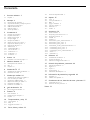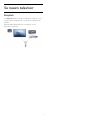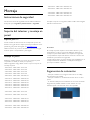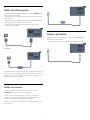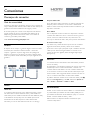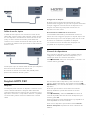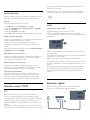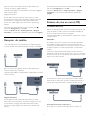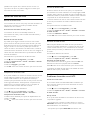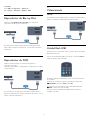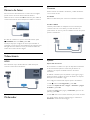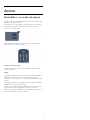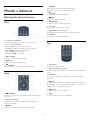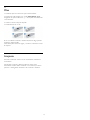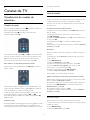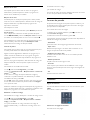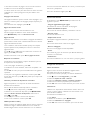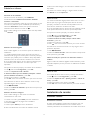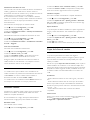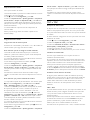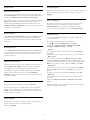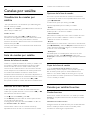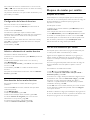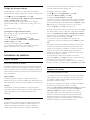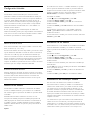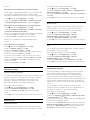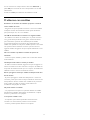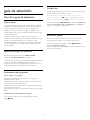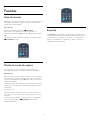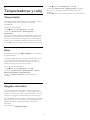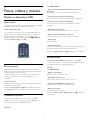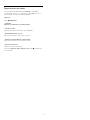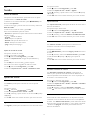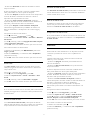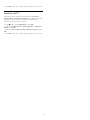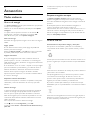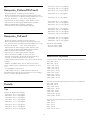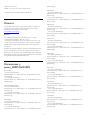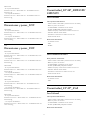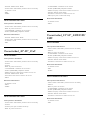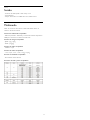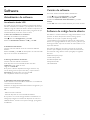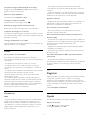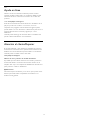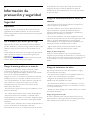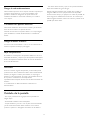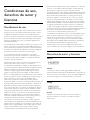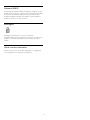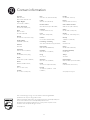Philips 47PFH4109/88 Manual de usuario
- Categoría
- Televisores LCD
- Tipo
- Manual de usuario

Register your product and get support at
www.philips.com/welcome
Manual de usuario

Contenido
1 Su nuevo televisor
3
1.1 EasyLink 3
2 Montaje
4
2.1 Instrucciones de seguridad 4
2.2 Soporte del televisor y montaje en pared 4
2.3 Sugerencias de colocación 4
2.4 Cable de alimentación 4
2.5 Cable de antena 5
2.6 Antena parabólica 5
3 Conexiones
6
3.1 Consejos de conexión 6
3.2 EasyLink HDMI CEC 7
3.3 Interfaz común: CAM 8
3.4 Receptor digital 8
3.5 Receptor de satélite 9
3.6 Sistema de cine en casa (HTS) 9
3.7 Reproductor de Blu-ray Disc 11
3.8 Reproductor de DVD 11
3.9 Videoconsola 11
3.10 Unidad flash USB 11
3.11 Cámara de fotos 11
3.12 Videocámara 12
3.13 Ordenador 12
3.14 Auriculares 12
4 Activar
14
4.1 Encendido o en modo de espera 14
5 Mando a distancia
15
5.1 Descripción de los botones 15
5.2 Pilas 15
5.3 Limpieza 16
6 Canales de TV
17
6.1 Visualización de canales de televisión 17
6.2 Instalación de canales 20
7 Canales por satélite
24
7.1 Visualización de canales por satélite 24
7.2 Lista de canales por satélite 24
7.3 Canales por satélite favoritos 24
7.4 Bloqueo de canales por satélite 25
7.5 Instalación de satélites 26
7.6 Problemas con satélites 29
8 guía de televisión
30
8.1 Uso de la guía de televisión 30
9 Fuentes
31
9.1 Lista de fuentes 31
9.2 Desde el modo de espera 31
9.3 EasyLink 31
10 Temporizadores y reloj
32
10.1 Temporizador 32
10.2 Reloj 32
10.3 Apagado automático 32
11 Fotos, vídeos y música
33
11.1 Desde un dispositivo USB 33
12 Ajustes
35
12.1 Tono 35
12.2 Tono personalizado 35
12.3 Brillo 35
12.4 Juego u ordenador 35
12.5 Formato y bordes 35
12.6 Ubicación 35
12.7 Sonido 35
13 Accesorios
39
13.1 Medio ambiente 39
13.2 Recepción_PxHxxx9/PxTxxx9 39
13.3 Recepción_PxKxxx9 40
13.4 Pantalla 40
13.5 Potencia 41
13.6 Dimensiones y pesos_4009/41x9/4209 41
13.7 Dimensiones y pesos_5219 42
13.8 Dimensiones y pesos_5109 42
13.9 Conectividad_20"-28"_4009/4109/4209/5219 42
13.10 Conectividad_32"-39"_41x9 42
13.11 Conectividad_40"-50"_41x9 43
13.12 Conectividad_32"-55"_4309/5109/5209 43
13.13 Sonido 43
13.14 Multimedia 44
14 Software
45
14.1 Actualización de software 45
14.2 Versión de software 45
14.3 Software de código fuente abierto 45
15 Solución de problemas y asistencia
46
15.1 Solución de problemas 46
15.2 Registrar 47
15.3 Ayuda 47
15.4 Ayuda en línea 47
15.5 Atención al cliente/Reparar 48
16 Información de precaución y seguridad
49
16.1 Seguridad 49
16.2 Cuidado de la pantalla 50
17 Condiciones de uso, derechos de autor y licencias
51
17.1 Condiciones de uso 51
17.2 Derechos de autor y licencias 51
Índice
53
2

1
Su nuevo televisor
1.1
EasyLink
Con
EasyLink
puede controlar un dispositivo conectado, como
un reproductor de Blu-ray Disc, con el mando a distancia del
televisor.
EasyLink utiliza HDMI CEC para comunicarse con los
dispositivos conectados.
3

2
Montaje
2.1
Instrucciones de seguridad
Lea las instrucciones de seguridad antes de utilizar el televisor.
En Ayuda, vaya a
Seguridad y mantenimiento
>
Seguridad
.
2.2
Soporte del televisor y montaje en
pared
Soporte para TV
Puede consultar las instrucciones de montaje del soporte del
televisor en la guía de inicio rápido que incluye el televisor. Si ha
perdido la guía, puede descargarla en www.philips.com.
Utilice el número de producto del televisor para buscar la guía
de inicio rápido correspondiente y descargarla.
Montaje en pared
El televisor admite también un soporte de montaje en pared
compatible con VESA (se vende por separado).
Utilice el siguiente código VESA cuando compre el soporte de
montaje en pared:
- 20Pxx4109 - VESA MIS-F 75x75, M4
- 22Pxx4109 - VESA MIS-F 75x75, M4
- 23Pxx4009 - VESA MIS-F 75x75, M4
- 24Pxx4109 - VESA MIS-F 75x75, M4
- 28Pxx4109 - VESA MIS-F 100x100, M4
- 32Pxx41x9 - VESA MIS-F 400x200, M6
- 39Pxx41x9 - VESA MIS-F 400x200, M6
- 40Pxx41x9 - VESA MIS-F 400x200, M6
- 42Pxx41x9 - VESA MIS-F 400x200, M6
- 47Pxx41x9 - VESA MIS-F 400x200, M6
- 50Pxx41x9 - VESA MIS-F 400x400, M6
- 22Pxx4209 - VESA MIS-F 75x75, M4
- 24Pxx5219 - VESA MIS-F 75x75, M4
- 32Pxx43x9 - VESA MIS-F 100x100, M4
- 40Pxx43x9 - VESA MIS-F 200x200, M4
- 50Pxx43x9 - VESA MIS-F 400x200, M6
- 32Pxx5109 - VESA MIS-F 400x200, M6
- 40Pxx5109 - VESA MIS-F 400x200, M6
- 48Pxx5109 - VESA MIS-F 400x200, M6
- 55Pxx5109 - VESA MIS-F 400x400, M6
- 42Pxx5209 - VESA MIS-F 200x200, M6
- 47Pxx5209 - VESA MIS-F 400x400, M6
- 55Pxx5209 - VESA MIS-F 400x400, M6
Para fijar el soporte con seguridad, utilice tornillos de la longitud
indicada en la ilustración.
Precaución
El montaje en pared requiere conocimientos técnicos y solo
puede llevarse a cabo por personal cualificado. Además, el
montaje en pared debe satisfacer los requisitos de seguridad
correspondientes al peso del televisor. Antes de colocarlo, lea
también las precauciones de seguridad.
TP Vision Europe B.V. no asume ninguna responsabilidad por el
montaje inadecuado del televisor o cualquier montaje que
provoque accidentes o lesiones.
2.3
Sugerencias de colocación
- Coloque el televisor en un lugar donde la luz no se refleje
directamente en la pantalla.
- Coloque el televisor a una distancia máxima de 15 cm de la
pared.
- La distancia ideal para ver la televisión es tres veces el tamaño
diagonal de la pantalla. Mientras se está sentado, los ojos
deberían quedar a la altura del centro de la pantalla.
4

2.4
Cable de alimentación
- Enchufe el cable de alimentación en el conector
POWER
de la
parte posterior del televisor.
- Asegúrese de que el cable de alimentación esté bien insertado
en el conector.
- Asegúrese de que el enchufe de la toma de alimentación de la
pared permanece accesible en todo momento.
- Al desconectar el cable de alimentación, tire siempre del
enchufe, nunca del cable.
22PFx4209
Aunque este televisor tiene un consumo de energía muy bajo en
el modo de espera, se debe desenchufar el enchufe del cable de
alimentación si no se usa el televisor durante un largo período
de tiempo para ahorrar energía.
2.5
Cable de antena
Inserte el conector de la antena con firmeza en la toma
ANTENNA
de la parte posterior del televisor.
Puede conectar su propia antena o conectar una señal de
antena de un sistema de distribución de antena. Utilice un
conector de antena RF coaxial IEC de 75 ohmios.
Utilice esta conexión de antena para las señales de entrada de
TDT y TDC.
2.6
Antena parabólica
Inserte el conector de satélite tipo F en la conexión
SAT
de la
parte posterior del televisor.
- Solo para televisores con sintonizador por satélite integrado.
5

3
Conexiones
3.1
Consejos de conexión
Guía de conectividad
Conecte los dispositivos al televisor siempre con la conexión de
mayor calidad posible. Además, utilice cables de alta calidad para
garantizar una buena transferencia de imagen y sonido.
Si necesita ayuda para conectar varios dispositivos al televisor,
puede consultar la guía de conectividad para televisores de
Philips. Esta guía ofrece información sobre cómo realizar la
conexión y qué cables puede utilizar.
Visite
www.connectivityguide.philips.com
Antena
Si dispone de un receptor o grabador digital, conecte los cables
de antena para transmitir la señal de antena a través del
receptor o grabador en primer lugar antes de que llegue al
televisor. De esta forma, la antena y el receptor digital podrán
enviar los posibles canales adicionales para que se graben en el
grabador.
HDMI
HDMI CEC
La conexión HDMI ofrece la mejor calidad de imagen y sonido.
Un cable HDMI combina señales de vídeo y audio. Utilice un
cable HDMI para las señales de televisión de alta definición (HD)
o alta definición total (FHD). Para una calidad óptima de la
transferencia de la señal, emplee un cable HDMI de alta
velocidad y no use un cable HDMI de más de 5 m de largo.
EasyLink HDMI CEC
Si los dispositivos están conectados con HDMI y disponen de
EasyLink, puede controlarlos con el mando a distancia del
televisor. Debe activar EasyLink HDMI CEC en el televisor y el
dispositivo conectado.
DVI a HDMI
Use un adaptador de DVI a HDMI si su dispositivo solo tiene
conexión DVI. Utilice uno de los conectores HDMI y, para el
sonido, conecte un cable de audio L/R (miniconector de
3,5 mm) a la entrada de audio de la parte posterior del televisor.
Protección contra copia
Los cables DVI y HDMI admiten la protección de contenido
digital de banda ancha (HDCP). HDCP es una señal de
protección contra copia que impide copiar contenidos de DVD
o Blu-ray Disc. Esta tecnología también es conocida como
gestión de derechos digitales (DRM, del inglés Digital Rights
Management).
HDMI ARC
La conexión HDMI 1 del televisor tiene HDMI ARC (canal de
retorno de audio).
Si el dispositivo, normalmente un sistema de cine en casa (HTS),
también dispone de conexión HDMI ARC, conéctelo a la
conexión HDMI 1 del televisor. Con la conexión HDMI ARC,
no es necesario conectar un cable de audio adicional para que
envíe el sonido de la imagen del televisor al sistema de cine en
casa. La conexión HDMI ARC combina ambas señales.
Si prefiere desactivar el ARC en las conexiones HDMI, pulse
,
seleccione
Configuración
y pulse
OK
. Seleccione
Ajustes de
TV
>
Sonido
>
Avanzado
>
HDMI 1 - ARC
.
Euroconector
SCART es una conexión de buena calidad. La conexión SCART
se puede utilizar para señales de vídeo CVBS y RGB, pero no
para señales de televisión de alta definición (HD). La conexión
SCART combina señales de vídeo y audio.
Utilice el cable con adaptador SCART suministrado para
conectar el dispositivo.
6

Salida de audio, óptica
La salida de audio óptica es una conexión de sonido de alta
calidad. Esta conexión óptica puede transmitir canales de audio
5.1. Si su dispositivo, normalmente un sistema de cine en casa
(HTS), no tiene conexión HDMI ARC, puede utilizar esta
conexión con la conexión de entrada de audio óptica del HTS.
La conexión de salida de audio óptica envía el sonido desde el
televisor al HTS.
Puede ajustar el tipo de señal de salida de audio para adaptarla a
la función de audio del sistema de cine en casa.
Si el sonido no coincide con el vídeo de la pantalla, puede
ajustar la sincronización de audio y vídeo.
3.2
EasyLink HDMI CEC
EasyLink
Con EasyLink puede controlar un dispositivo conectado con el
mando a distancia del televisor. EasyLink utiliza HDMI CEC
(control de electrónica de consumo) para comunicarse con los
dispositivos conectados. Los dispositivos deben ser compatibles
con HDMI CEC y deben conectarse mediante una conexión
HDMI.
Configuración de EasyLink
El televisor tiene activada la función EasyLink de manera
predeterminada. Asegúrese de que todos los ajustes HDMI-CEC
se hayan configurado correctamente en los dispositivos con
EasyLink conectados. EasyLink podría no funcionar con
dispositivos de otras marcas.
Denominación de HDMI-CEC en otras marcas
La funcionalidad HDMI-CEC posee diferentes nombres en
función de la marca. Algunos ejemplos son: Anynet, Aquos Link,
Bravia Theatre Sync, Kuro Link, Simplink y Viera Link. No todas
las marcas son totalmente compatibles con EasyLink.
Los nombres de marcas de HDMI CEC de ejemplo son
propiedad de sus respectivos propietarios.
Control de dispositivos
Para controlar un dispositivo conectado mediante HDMI y
configurarlo con EasyLink, seleccione el dispositivo (o su
actividad) en la lista de conexiones del televisor.
Pulse
SOURCES
, seleccione un dispositivo conectado a una
conexión HDMI y pulse
OK
.
Una vez seleccionado el dispositivo, podrá controlarlo con el
mando a distancia del televisor. No obstante, los botones
y
OPTIONS
, y otros botones del televisor, no se transmiten al
dispositivo.
Si el botón que necesita no se encuentra en el mando a
distancia del televisor, puede seleccionarlo en el menú
Opciones.
Pulse
OPTIONS
y seleccione
Controles
en la barra de
menú. En la pantalla, seleccione el botón del dispositivo que
necesita y pulse
OK
.
Puede que algunos botones del dispositivo muy específicos no
estén disponibles en el menú Controles.
Nota: solo los dispositivos que admiten la función
Mando a
distancia de EasyLink
responderán al mando a distancia del
televisor.
7

Ajustes EasyLink
El televisor tiene activados todos los ajustes de EasyLink. Puede
desactivar los ajustes de EasyLink de forma independiente.
EasyLink
Para desconectar EasyLink por completo:
1. Pulse
, seleccione
Configuración
y pulse
OK
.
2. Seleccione
Ajustes de TV
>
Ajustes generales
>
EasyLink
.
3. Seleccione
EasyLink
.
4. Seleccione
Apagado
y pulse
OK
.
5. Pulse
, varias veces si fuera necesario, para cerrar el menú.
Mando a distancia de EasyLink
Si desea que los dispositivos se comuniquen, puede desactivar el
mando a distancia de EasyLink por separado.
Puede controlar varios de los dispositivos conectados
compatibles con HDMI-CEC con el mando a distancia del
televisor.
En el menú de ajustes de EasyLink, seleccione
Mando a distancia
de EasyLink
y seleccione
Apagado
.
Reproducción con un solo toque
Cuando reproduzca un dispositivo compatible con HDMI-CEC,
el televisor se enciende desde el modo de espera y cambia
automáticamente a la fuente correcta.
Modo de espera con un solo toque
Al pulsar
en el mando a distancia del televisor, tanto el
televisor como todos los dispositivos compatibles con HDMI-
CEC cambian automáticamente al modo de espera.
Control de audio del sistema
Si conecta un dispositivo compatible con HDMI-CEC que
incluye altavoces mediante el conector HDMI ARC, puede
seleccionar escuchar el audio del televisor a través de este
dispositivo en lugar de a través de los altavoces del televisor.
3.3
Interfaz común: CAM
CI+
Este televisor admite el acceso condicional mediante CI+.
Con CI+ puede ver programas de alta definición premium,
como películas y deportes, ofrecidos por emisoras de televisión
digital de su región. Estos programas son codificados por la
emisora de televisión y descodificados con un módulo CI+ de
prepago.
Las emisoras de televisión digital proporcionan este módulo CI+
(módulo de acceso condicional, CAM) cuando se suscribe a sus
programas premium. Estos programas tienen un alto nivel de
protección contra copia.
Póngase en contacto con una emisora de televisión digital para
obtener más información sobre los términos y condiciones.
CAM
Inserción de un módulo CAM
Apague el televisor antes de insertar un CAM.
Fíjese en el CAM para realizar la inserción en la dirección
correcta. Si la inserción fuese incorrecta, se podría dañar el CAM
y el televisor.
Utilice la ranura de interfaz común del televisor para insertar la
tarjeta del CAM.
Con la parte frontal de la tarjeta a la vista, inserte suavemente el
CAM tanto como sea posible.
Deje la tarjeta dentro de la ranura de forma permanente.
Es posible que transcurran unos minutos antes de que se active
el CAM. La desinstalación del CAM desactivará el servicio en el
televisor.
Si ha insertado un CAM y ha pagado las tarifas de suscripción
(los métodos de conexión pueden variar), podrá visualizar la
emisión de televisión. El CAM insertado es exclusivo para su
televisor.
3.4
Receptor digital
Utilice dos cables de antena para conectar la antena del
receptor por cable (receptor digital) y el televisor.
8

Junto al conector de la antena, añada un cable HDMI para
conectar el receptor digital al televisor.
También puede utilizar un cable SCART si el receptor digital no
tiene conexión HDMI.
Apagado automático
Si solo utiliza el mando a distancia del receptor por cable,
desconecte este temporizador automático. Hágalo para evitar
que el televisor se apague automáticamente transcurridos
4 horas si no pulsa ningún botón del mando a distancia del
televisor.
Para desactivar el temporizador de desconexión, pulse
,
seleccione
Configuración
y pulse
OK
.
Seleccione
Ajustes de TV
>
Ajustes generales
>
Apagado
automático
y mueva la barra deslizante a la posición de
apagado
.
3.5
Receptor de satélite
- Solo para televisores con sintonizador por satélite integrado.
Conecte el cable de la antena parabólica al receptor de satélite.
Junto al conector de la antena, añada un cable HDMI para
conectar el dispositivo al televisor.
También puede utilizar un cable SCART si el dispositivo no tiene
conexión HDMI.
Apagado automático
Si solo utiliza el mando a distancia del receptor por cable,
desconecte este temporizador automático. Hágalo para evitar
que el televisor se apague automáticamente transcurridos
4 horas si no pulsa ningún botón del mando a distancia del
televisor.
Para desactivar el temporizador de desconexión, pulse
,
seleccione
Configuración
y pulse
OK
.
Seleccione
Ajustes de TV
>
Ajustes generales
>
Apagado
automático
y mueva la barra deslizante en la posición de
apagado
.
3.6
Sistema de cine en casa (HTS)
Conexión del HTS
Utilice un cable HDMI para conectar un sistema de cine en casa
(HTS) al televisor. Puede conectar un Soundbar de Philips al
HTS con un reproductor de discos integrado.
También puede utilizar un cable SCART si el dispositivo no tiene
conexión HDMI.
HDMI ARC
Si su sistema de cine en casa tiene una conexión HDMI ARC,
podrá utilizar cualquier entrada de HDMI del televisor para
conectarlo. Con HDMI ARC no es necesario conectar un cable
de audio adicional. La conexión HDMI ARC combina ambas
señales.
Todas las conexiones HDMI del televisor pueden ofrecer la
señal ARC (canal de retorno de audio) pero, una vez conectado
el sistema de cine en casa, el televisor solo podrá enviar la señal
ARC a esta conexión HDMI.
Si el sistema de cine en casa no dispone de conexión HDMI
ARC, añada un cable óptico de audio (Toslink) para enviar el
sonido de la imagen del televisor al sistema de cine en casa.
Sincronización de audio y vídeo (sinc.)
Si el sonido no coincide con la imagen que se muestra en
9

pantalla, en la mayoría de los sistemas de cine en casa con
reproductor de discos es posible configurar un retardo para
sincronizar el sonido con el vídeo.
Ajustes de salida de audio
Retardo de salida de audio
Con un sistema de cine en casa (HTS) conectado al televisor, la
imagen que se muestra y el sonido procedente del HTS
deberían estar sincronizados.
Sincronización automática de audio y vídeo
Con sistemas de cine en casa de Philips recientes, la
sincronización de audio y vídeo se realiza automáticamente y
siempre es correcta.
Retardo de sincronía de audio
Es posible que en algunos sistemas de cine en casa se deba
ajustar el retardo de audio para sincronizar el audio y el vídeo.
En el sistema de cine en casa, aumente el retardo hasta que la
imagen coincida con el sonido. Es posible que necesite un
retardo de 180 ms. Para obtener más información, consulte el
manual del usuario del sistema de cine en casa. Tras configurar el
retardo del HTS, deberá desactivar la opción Retardo de salida
de audio del televisor.
Para desactivar la opción Retardo de salida de audio:
1. Pulse
, seleccione
Configuración
y pulse
OK
.
2. Seleccione
Ajustes de TV
>
Sonido
>
Avanzado
>
Retardo
de salida de audio
.
3. Seleccione
Apagado
y pulse
OK
.
4. Pulse
, varias veces si fuera necesario, para cerrar el menú.
Compensación de salida de audio
Si no puede establecer un retardo en el sistema de cine en casa,
puede configurar el televisor para que se sincronice con el
sonido. Puede establecer una compensación del tiempo
necesario para que el sistema de cine en casa procese el sonido
de la imagen del televisor. Puede ajustar la compensación en
intervalos de 1 ms. El ajuste máximo es 12 ms. El ajuste de
Retardo de salida de audio debe estar activado.
Para sincronizar el sonido del televisor:
1. Pulse
, seleccione
Configuración
y pulse
OK
.
2. Seleccione
Ajustes de TV
>
Sonido
>
Avanzado
>
Compensación de salida de audio
.
3. Utilice la barra deslizante para ajustar el desplazamiento de
sonido y pulse
OK
.
4. Pulse
, varias veces si fuera necesario, para cerrar el menú.
Formato de salida de audio
Si tiene un sistema de cine en casa (HTS) con capacidad de
procesamiento de sonido multicanal como Dolby Digital, DTS®
o similar, ajuste el formato de salida de audio en Multicanal. Con
Multicanal, el televisor puede enviar la señal de sonido multicanal
comprimida de un canal de televisión o un reproductor
conectado al sistema de cine en casa. Si tiene un sistema de cine
en casa sin procesamiento de sonido multicanal, seleccione
Estéreo.
Para ajustar el formato de salida de audio:
1. Pulse
, seleccione
Configuración
y pulse
OK
.
2. Seleccione
Ajustes de TV
>
Sonido
>
Avanzado
>
Formato
de salida de audio
.
3. Seleccione
Multicanal
o
Estéreo
.
4. Pulse
, varias veces si fuera necesario, para cerrar el menú.
Nivelación de salida de audio
Utilice el ajuste Nivelación de salida de audio para nivelar el
volumen (sonoridad) del televisor y el sistema de cine en casa
cuando cambie entre uno y otro. Las diferencias de volumen
pueden estar provocadas por diferencias en el procesamiento
de sonido.
Para nivelar la diferencia de volumen:
1. Pulse
, seleccione
Configuración
y pulse
OK
.
2. Seleccione
Ajustes de TV
>
Sonido
>
Avanzado
>
Nivelación de salida de audio
.
3. Si la diferencia de volumen es grande, seleccione
Más
. Si la
diferencia de volumen es pequeña, seleccione
Menos
.
Pulse
, varias veces si fuera necesario, para cerrar el menú.
La nivelación de salida de audio afecta a las señales de sonido
Salida de audio óptica y HDMI-ARC.
Problemas de sonido con el HTS
Sonido con mucho ruido
Si ve un vídeo desde una unidad flash USB u ordenador que
haya conectado, puede que el sonido del sistema de cine en
casa se distorsione.
1. Pulse
, seleccione
Configuración
y pulse
OK.
2. Seleccione
Ajustes de TV
>
Sonido
>
Avanzado
>
Formato
de salida de audio.
No hay sonido
Si no oye el sonido del televisor en el sistema de cine en casa,
compruebe lo siguiente:
- Compruebe si ha conectado el cable HDMI a un conector
HDMI ARC
del sistema de cine en casa. Todos los conectores
HDMI del televisor son HDMI ARC.
- Compruebe que el ajuste
HDMI ARC
del televisor está
10

encendido
.
Vaya a
>
Configuración
>
Ajustes de
TV
>
Sonido
>
Avanzado
>
HDMI 1 - ARC
.
3.7
Reproductor de Blu-ray Disc
Utilice un cable
HDMI de alta velocidad
para conectar el
reproductor de Blu-ray Disc al televisor.
Si el reproductor de Blu-ray Disc dispone de EasyLink HDMI
CEC, puede controlar el reproductor con el mando a distancia
del televisor.
3.8
Reproductor de DVD
Utilice un cable HDMI para conectar el dispositivo al
reproductor de DVD.
También puede utilizar un cable SCART si el dispositivo no tiene
conexión HDMI.
Si el reproductor de DVD está conectado mediante HDMI y
dispone de EasyLink CEC, puede controlar el reproductor con el
mando a distancia del televisor.
3.9
Videoconsola
HDMI
Para disfrutar de una calidad óptima, conecte la videoconsola al
televisor mediante un cable HDMI de alta velocidad.
3.10
Unidad flash USB
Puede ver fotos o reproducir vídeos y música desde una unidad
flash USB conectada.
Inserte una unidad flash USB en una de las conexiones
USB
del
televisor mientras está encendido.
El televisor detecta la unidad flash y abre una lista que muestra
su contenido.
Si la lista de contenido no aparece automáticamente, pulse
SOURCES
, seleccione
USB
y pulse
OK
.
Para dejar de ver el contenido de la unidad flash USB, pulse
EXIT
o seleccione otra actividad.
Para desconectar la unidad flash USB, puede extraerla en
cualquier momento.
11

3.11
Cámara de fotos
Para ver las fotos almacenadas en su cámara de fotos digital,
puede conectar la cámara directamente al televisor.
Utilice una de las conexiones
USB
del televisor para realizar la
conexión. Encienda la cámara después de realizar la conexión.
Si la lista de contenido no aparece automáticamente, pulse
SOURCES
, seleccione
USB
y pulse
OK
.
Puede que haya que configurar la cámara para transferir su
contenido con el protocolo de transferencia de imágenes (PTP,
del inglés Picture Transfer Protocol). Consulte el manual de
usuario de la cámara de fotos digital.
3.12
Videocámara
HDMI
Para obtener la mejor calidad, utilice un cable HDMI para
conectar la videocámara al televisor.
3.13
Ordenador
Conectar
Puede conectar el ordenador al televisor y utilizar el televisor
como monitor de PC.
Con HDMI
Utilice un cable HDMI para conectar el ordenador al televisor.
Con DVI a HDMI
También puede utilizar un adaptador de DVI a HDMI para
conectar el PC a la toma HDMI y un cable de audio L/R
(miniconector de 3,5 mm) a la toma AUDIO IN L/R de la parte
posterior del televisor.
Ajustes
Ajuste ideal del monitor
Si el ordenador se añade como tipo de dispositivo Ordenador
en el menú Fuentes (lista de conexiones), el televisor se
configura con el ajuste Ordenador idóneo de manera
automática.
Si utiliza el ordenador para ver películas o para jugar a juegos,
puede que desee configurar de nuevo el televisor en el ajuste
ideal para ver la televisión o jugar.
Para configurar manualmente el ajuste óptimo del televisor:
1. Pulse
, seleccione
Configuración
y pulse
OK
.
2. Seleccione
Ajustes de TV
>
Imagen
>
Avanzado
>
Juego u
ordenador
y pulse
OK
.
3. Seleccione
Juego
(para juegos) u
Ordenador
(para ver una
película) y pulse
OK
.
4. Pulse
, varias veces si fuera necesario, para cerrar el menú.
No olvide cambiar de nuevo el ajuste Juego u ordenador a
Ordenador
cuando termine de jugar.
12

3.14
Auriculares
Puede conectar unos auriculares a la conexión
del televisor.
La conexión es un miniconector de 3,5 mm. Puede ajustar el
volumen de los auriculares de forma independiente.
Para ajustar el volumen:
1. Pulse
, seleccione
Configuración
y pulse
OK
.
2. Seleccione
Ajustes de TV
>
Sonido
>
Volumen auricular
y
pulse
OK
.
3. Pulse las flechas
(arriba) o
(abajo) para ajustar el
volumen.
4. Pulse
, varias veces si fuera necesario, para cerrar el menú.
13

4
Activar
4.1
Encendido o en modo de espera
Asegúrese de enchufar la alimentación de la parte posterior del
televisor antes de encenderlo.
Si el indicador rojo está apagado, pulse el botón de encendido
del lateral del televisor para activar el modo de espera. El
indicador rojo se iluminará.
Con el televisor en modo de espera, pulse
en el mando a
distancia para encender el televisor.
Cambio al modo de espera
Para activar el modo de espera en el televisor, pulse
en el
mando a distancia.
Apagar
Para apagar el televisor, pulse el botón de encendido del lateral
del televisor. El indicador rojo se apaga; el televisor sigue
conectado a la corriente, pero consume una cantidad de energía
mínima.
Para apagar el televisor completamente, desenchufe el cable de
alimentación de la toma de corriente.
Cuando desenchufe el cable de alimentación, tire siempre de la
clavija, nunca del cable. Asegúrese de poder acceder sin
dificultad a la clavija de alimentación, al cable de alimentación y a
la toma de corriente en todo momento.
14

5
Mando a distancia
5.1
Descripción de los botones
Mejor
1.
En espera
/
Encendido
Para encender el televisor o volver al modo de espera.
2. Botones de
reproducción
- Reproducir
, para iniciar la reproducción.
- Pausar
, para realizar una pausa en la reproducción.
- Detener
, para detener la reproducción.
- Retroceder
, para retroceder.
- Avanzar rápido
, para avanzar.
3.
TV GUIDE
Para abrir o cerrar la guía de televisión.
4.
SETUP
Para abrir el menú de configuración.
5.
FORMAT
Para abrir o cerrar el menú de formato de imagen.
Media
1.
SOURCES
Para abrir o cerrar el menú de fuentes (la lista de dispositivos
conectados).
2.
Botones de colores
La función de los botones es seguir las instrucciones que
aparecen en pantalla.
3.
INFO
Para abrir o cerrar la información de los programas.
4.
BACK
Para volver al canal seleccionado anteriormente.
Para cerrar un menú sin cambiar ningún ajuste.
5.
HOME
Para abrir o cerrar el menú de inicio.
6.
EXIT
Para seguir viendo la televisión.
7.
OPTIONS
Para abrir o cerrar el menú de opciones.
8. Botón
OK
Para confirmar una selección o ajuste.
9.
Flechas/botones
de navegación
Para desplazarse hacia arriba, abajo, izquierda o derecha.
10.
LIST
Para abrir o cerrar la lista de canales.
Peor
1.
Volumen
Para ajustar el nivel volumen.
2.
Botones numéricos
y
teclado
Para seleccionar directamente un canal de televisión o introducir
texto.
3.
SUBTITLE
Para activar o desactivar los subtítulos o para establecerlos en
Automático.
4.
Canal
Para cambiar al canal anterior o siguiente de la lista de canales,
abrir la página anterior o siguiente en el teletexto o reproducir el
capítulo anterior o siguiente de un disco.
5.
Silencio
Para silenciar el sonido o restaurarlo.
6.
TEXT
Para abrir o cerrar el servicio de teletexto.
15

5.2
Pilas
1. Deslice la tapa en la dirección que muestra la flecha.
2. Sustituya las pilas antiguas por 2 pilas
AAA LR03 de 1,5 V
.
Asegúrese de que los extremos + y - de las pilas están alineados
correctamente.
3. Vuelva a colocar la tapa de las pilas.
4. Deslícela hasta oír un clic.
Si no va a utilizar el mando a distancia durante un largo período
de tiempo, quite las pilas.
Deseche las pilas de forma segura y conforme a las instrucciones
al respecto.
5.3
Limpieza
El mando a distancia cuenta con un revestimiento resistente a
los arañazos.
Para limpiar el mando a distancia, utilice un paño suave
humedecido. Nunca utilice sustancias como alcohol, productos
químicos o detergentes domésticos en el mando a distancia.
16

6
Canales de TV
6.1
Visualización de canales de
televisión
Cambio de canal
Para ver canales de televisión, pulse
. El televisor muestra el
último canal de televisión que haya visto.
También puede pulsar
para abrir el menú de inicio,
seleccionar
TV
y pulsar
OK
.
Para cambiar de canal, pulse
+
o
. Si conoce el número
del canal, escriba el número con los botones numéricos. Pulse
OK
una vez introducido el número para cambiar de canal.
Para volver al canal que estaba viendo antes, pulse
.
Para cambiar a un canal desde una lista de canales
Mientras ve un canal de televisión, pulse
LIST
para abrir la
lista de canales.
En una lista de canales, navegue a un canal de televisión o una
emisora de radio. Resalte su icono y pulse
OK
para cambiar al
canal de televisión o escuchar la emisora de radio.
La lista de canales puede tener varias páginas con canales. Para
ver la página anterior o siguiente, pulse
+
o
.
Para cerrar las listas de canales sin cambiar de canal, pulse
LIST
de nuevo.
Canales de radio
Si está disponible la emisión digital, las emisoras digitales de radio
se almacenarán durante la instalación. El procedimiento para
cambiar de emisora de radio es idéntico al utilizado para cambiar
de canal de televisión.
Lista de canales
Canales favoritos
Puede crear una lista de canales favoritos que contenga solo los
canales que desea ver. Si se selecciona la lista de canales
favoritos, solo se verán sus canales favoritos cuando cambie de
un canal a otro.
Creación de la lista de canales favoritos
1. Mientras ve un canal de televisión, pulse
LIST
para abrir la
lista de canales.
2. Seleccione el canal que desee marcar como favorito y
pulse
OPTIONS
.
3. Seleccione
Añadir favoritos
y pulse
OK
. El canal seleccionado
se marca con
.
4. Para finalizar, pulse
. Los canales se añaden a la lista
Favoritos.
5. Para quitar un canal de la lista de favoritos, seleccione
Eliminar
favoritos
y pulse
OK
.
Reordenar
Puede reordenar (cambiar de posición) los canales de la lista de
favoritos.
1. En la lista de canales
Favoritos
, resalte el canal cuya posición
desea cambiar.
2. Pulse
OPTIONS
.
3. Seleccione
Reordenar
y pulse
OK
.
4. Seleccione el canal que desee reordenar y pulse
OK
.
5. Pulse los
botones de navegación
para mover el canal
seleccionado a otra posición y pulse
OK
.
6. Cuando haya terminado, pulse
OPTIONS
.
7. Seleccione
Salir de reordenar
y pulse
OK
.
Puede resaltar otro canal y repetir el proceso.
Adición o eliminación de favoritos en otras listas de canales
Puede marcar canales y emisoras de radio como favoritos en las
listas de canales
Todos
,
Radio
y
Nuevo
.
En estas listas, seleccione un canal que desee añadir a la lista de
favoritos y pulse
OPTIONS
. A continuación, seleccione
Añadir favoritos
y pulse
OK
.
El canal seleccionado se marca con
.
Para quitar un canal de la lista de favoritos, seleccione
Eliminar
favoritos
y pulse
OK
.
Renombrar canales
Puede cambiar de nombre canales en la lista de canales.
1. Seleccione de una de las listas de canales el canal al que desea
cambiar el nombre.
2. Pulse
OPTIONS
.
3. Seleccione
Renombrar
y pulse
OK
.
17

Bloqueo de un canal
Para impedir que los niños vean un canal o un programa
determinado, puede bloquear los canales o programas en
función de su clasificación por edades.
Bloqueo de un canal
Puede bloquear un canal para impedir que los niños puedan
verlo. Para ver un canal bloqueado, debe introducir el código de
bloqueo infantil. No es posible bloquear programas de
dispositivos conectados.
Para bloquear un canal:
1. Mientras ve un canal de televisión, pulse
LIST
para abrir la
lista de canales
.
2. En cualquier lista, seleccione el canal que desee bloquear.
3. Pulse
OPTIONS
y seleccione
Bloquear canal
. En una lista
de canales, un canal bloqueado se marca con un candado
.
Para desbloquear un canal, seleccione el canal bloqueado en la
lista de canales y seleccione la opción
Desbloquear canal
.
Deberá introducir el código de bloqueo infantil.
Control de padres
Para impedir que los niños vean un programa inadecuado para
su edad, puede utilizar una clasificación por edades.
Algunas emisoras digitales han clasificado sus programas por
edades. Cuando la clasificación de un programa sea igual o
superior a la edad que usted haya establecido, el programa se
bloqueará.
Para ver un programa bloqueado, debe introducir el código de
bloqueo infantil. El control de padres se aplica a todos los
canales.
Para establecer una clasificación de edad:
1. Pulse
, seleccione
Configuración
y pulse
OK
.
2. Seleccione
Ajustes de canal
>
Bloqueo infantil
>
Control de
padres
y pulse
OK.
3. Introduzca un código de bloqueo infantil de 4 dígitos y
confírmelo. Ya puede establecer una clasificación por edades.
4. Establezca la edad y pulse
OK
.
5. Pulse
, varias veces si fuera necesario, para cerrar el menú.
6. Para desactivar la clasificación parental, seleccione
Ninguno
como ajuste de edad.
El televisor solicitará el código para desbloquear el programa. En
el caso de determinadas emisoras u operadores, el televisor solo
bloquea los programas con una clasificación superior.
Establecer o cambiar el código
Para establecer el código de bloqueo o cambiar el código actual:
1. Pulse
, seleccione
Configuración
y pulse
OK
.
2. Seleccione
Ajustes de canal
>
Bloqueo infantil
>
Cambiar
código
y pulse
OK
.
3. Si ya ha establecido un código, introduzca el código de
bloqueo infantil actual y, a continuación, el código nuevo dos
veces.
Se establece el nuevo código.
¿Ha olvidado el código?
Para omitir el código de bloqueo infantil e introducir uno nuevo
en caso de que lo olvide, introduzca 8888.
Formato de pantalla
Si aparecen barras negras en las partes superior e inferior y en
los laterales de la imagen, puede ajustar el formato de imagen
para que llene toda la pantalla.
Para cambiar el formato de imagen:
1. Mientras ve un canal de televisión, pulse
para abrir el
menú
Formato de imagen
.
2. Seleccione un formato de la lista y pulse
OK
.
Las siguientes opciones de formato pueden estar disponibles en
función de la imagen en pantalla:
- Automático
ajuste el formato de la imagen según la fuente de entrada.
-
Super zoom
Elimina las franjas negras a los lados de las emisiones 4:3. La
imagen se ajusta al tamaño de la pantalla.
- Ampliación de imagen 16:9
aumenta el formato 4:3 a 16:9. No se recomienda para alta
definición o PC.
- Pantalla panorámica
Amplía el formato de la imagen a 16:9.
-
Sin escala
Modo experto para entradas de alta definición o PC. Imagen
píxel por píxel. Pueden aparecer barras negras en imágenes de
ordenador.
- 4:3
Muestra el formato clásico 4:3.
Teletexto
Páginas del teletexto
Para abrir el teletexto mientras ve un canal de televisión, pulse
TEXT
.
Para cerrarlo, vuelva a pulsar TEXT.
Seleccionar una página de teletexto
Para seleccionar una página:
18

1. Introduzca el número de página con los botones numéricos.
2. Utilice los botones de flecha para desplazarse.
3. Pulse un botón de color para seleccionar una de las secciones
codificadas por colores que figuran en la parte inferior de la
pantalla.
Subpáginas del teletexto
Una página de teletexto puede contener varias subpáginas, cuyo
número se muestra junto al de la página principal, separado por
una barra.
Para seleccionar una subpágina, pulse
o
.
Páginas de teletexto T.O.P.
Algunos centros emisores ofrecen teletexto T.O.P.
Para abrir páginas de teletexto T.O.P. desde el teletexto,
pulse
OPTIONS
y seleccione
Resumen T.O.P.
Páginas favoritas
El televisor crea una lista con las últimas 10 páginas del teletexto
que ha abierto. Puede volver a abrirlas fácilmente en la columna
Páginas del teletexto favoritas.
1. En el teletexto, seleccione la estrella que hay en la esquina
superior izquierda de la pantalla para mostrar la columna de
páginas favoritas.
2. Pulse
(abajo) o
(arriba) para seleccionar un número de
página y pulse
OK
para abrirla.
Puede borrar la lista con la opción
Borrar páginas favoritas
.
Búsqueda en el teletexto
Puede seleccionar una palabra y explorar el teletexto para ver
las repeticiones de esta palabra.
1. Abra una página de teletexto y pulse
OK
.
2. Mediante los botones de flecha, seleccione una palabra o un
número.
3. Pulse
OK
de nuevo para pasar inmediatamente a la siguiente
repetición.
4. Para pasar a las siguientes repeticiones, vuelva a pulsar
OK
.
5. Para dejar de buscar, pulse
(arriba) hasta que no haya nada
seleccionado.
Teletexto procedente de dispositivos conectados
Algunos dispositivos con recepción de canales de televisión
también ofrecen teletexto.
Para acceder al teletexto desde dispositivos conectados:
1. Pulse
, seleccione el dispositivo y pulse
OK
.
2. Mientras ve un canal en el dispositivo, pulse
OPTIONS
,
seleccione
Mostrar botones del dispositivo
, seleccione el
botón
y pulse
OK
.
3. Pulse
para ocultar los botones del dispositivo.
4. Para cerrar el teletexto, vuelva a pulsar
.
MHEG (solo Reino Unido)
Algunas emisoras de televisión digital ofrecen servicios exclusivos
de teletexto digital o televisión interactiva en sus canales de
televisión digital. Dichos servicios funcionan como un teletexto
normal con los botones de flechas, de colores y numéricos para
seleccionar y desplazarse.
Para cerrar el teletexto digital, pulse
.
Opciones del teletexto
En el teletexto, pulse
OPTIONS
para seleccionar las
siguientes opciones:
- Congelar página/Descongelar página
Para detener la rotación automática de subpáginas.
- Pantalla dual/Pantalla completa
Para mostrar el canal de televisión y el teletexto a la vez.
- Resumen T.O.P.
Para abrir el teletexto T.O.P.
- Ampliar/Vista normal
Para ampliar la página de teletexto y facilitar la lectura.
- Mostrar
Para mostrar información oculta en una página.
- Recorrer subpáginas
Para recorrer subpáginas si están disponibles
.
- Idioma
Para cambiar el grupo de caracteres que utiliza el teletexto y
mostrarlo correctamente.
- Teletexto 2.5
Para activar el teletexto 2.5, con más colores y mejores gráficos.
Configuración del teletexto
Idioma del teletexto
Algunos centros emisores de televisión digitales tienen
disponibles varios idiomas de teletexto.
Para ajustar los idiomas principal y secundario del teletexto:
1. Pulse
, seleccione
Configuración
y pulse
OK
.
2. Seleccione
Ajustes de canal
>
Idiomas
.
3. Seleccione
Teletexto principal
o
Teletexto secundario
.
4. Seleccione los idiomas que prefiera para el teletexto.
5. Pulse
, varias veces si fuera necesario, para cerrar el menú.
Teletexto 2.5
Teletexto 2.5, disponible en determinados canales, ofrece más
colores y mejores gráficos. Teletexto 2.5 está activado como
ajuste de fábrica estándar.
Para desactivar el teletexto 2.5:
1. Pulse
TEXT
.
2. Mientras ve el teletexto, pulse
OPTIONS
.
3. Seleccione
Teletexto 2.5
>
Apagado
.
4. Pulse
, varias veces si es necesario, para cerrar el menú.
19

Subtítulos e idiomas
Subtítulos
Activación de los subtítulos
Para abrir el menú de subtítulos, pulse
SUBTITLE
.
Puede alternar entre
Subtítulos desactivados
,
Subtítulos
activados
o
Automático
.
Para mostrar los subtítulos cuando el programa emitido no esté
en su idioma (el idioma que ha establecido para el televisor),
seleccione
Automático
. Además, este ajuste mostrará los
subtítulos cuando silencie el sonido con
.
En los canales analógicos, los subtítulos deben estar disponibles
en el
teletexto
.
Subtítulos de canales digitales
En los canales digitales, no es necesario ajustar los subtítulos en
el teletexto.
Los canales digitales pueden ofrecer varios idiomas para los
subtítulos de un programa. Puede ajustar los idiomas principal y
secundario que prefiera para los subtítulos. Si hay disponibles
subtítulos en uno de estos idiomas, el televisor los mostrará.
Si no hay disponible ninguno de estos idiomas preferidos para
los subtítulos, puede seleccionar otro idioma que esté
disponible.
Para ajustar los idiomas principal y secundario de los subtítulos:
1. Pulse
, seleccione
Configuración
y pulse
OK
.
2. Seleccione
Ajustes de canal
e
Idiomas.
3. Seleccione Idioma para los subtítulos principales
o
Idioma
para los subtítulos secundarios
y pulse
OK
.
4. Seleccione un idioma y pulse
OK
.
5. Pulse
, varias veces si fuera necesario, para cerrar el menú.
Para seleccionar un idioma de los subtítulos cuando no hay
disponible ninguno de los preferidos:
1. Pulse
OPTIONS
.
2. Seleccione
Idioma de subtítulos
, elija el idioma temporal que
desee y pulse
OK
.
Subtítulos de canales analógicos
En los canales analógicos, debe activar los subtítulos
manualmente en cada canal.
1. Cambie a un canal y pulse
TEXT
para abrir el teletexto.
2. Introduzca el número de página de los subtítulos,
normalmente
888
.
3. Vuelva a pulsar
TEXT
para cerrar el teletexto.
Si selecciona Encendido en el menú de subtítulos cuando
visualice este canal analógico, se mostrarán los subtítulos si están
disponibles.
Para saber si un canal es analógico o digital, cambie al canal y
abra
Estado
en el menú
Opciones
.
Idiomas de audio
Los canales de televisión digital pueden emitir audio con varios
idiomas para un programa. Puede ajustar idiomas de audio
principal y secundario. Si el audio está disponible en uno de
estos idiomas, el televisor cambiará a ese audio.
Si no hay disponible ninguno de estos idiomas preferidos para el
audio, puede seleccionar otro idioma que esté disponible.
Para ajustar los idiomas principal y secundario del audio:
1. Pulse
, seleccione
Configuración
y pulse
OK
.
2. Seleccione
Ajustes de canal
e
Idiomas.
3.
Seleccione Idioma de audio principal
o
Idioma audio
secundario
y pulse OK.
4. Seleccione un idioma y pulse
OK
.
5. Pulse
, varias veces si fuera necesario, para cerrar el menú.
Para seleccionar un idioma de audio si no hay ninguno de los
preferidos disponible:
1. Pulse
OPTIONS
.
2. Seleccione
Idioma de audio
, seleccione el idioma temporal de
audio que desee y pulse
OK
.
Idiomas de audio para personas con deficiencias visuales o
auditivas
Algunos canales de televisión digitales emiten subtítulos y audio
especiales adaptados para las personas con deficiencias auditivas
o visuales.
Idioma de menú
Para cambiar el idioma de los menús y mensajes del televisor:
1. Pulse
, seleccione
Configuración
y pulse
OK
.
2. Seleccione
Ajustes de TV
>
Ajustes generales
>
Idioma de
menú
y pulse
OK
.
3. Seleccione el idioma que desee y pulse
OK
.
4. Pulse
, varias veces si fuera necesario, para cerrar el menú.
6.2
Instalación de canales
Actualizar canales
Actualización automática
Si recibe canales digitales, puede ajustar el televisor para que
actualice automáticamente la lista con los canales nuevos.
También puede iniciar una actualización de canales usted mismo.
20

Actualización automática de canal
Una vez al día, a las seis de la mañana, el televisor actualizará los
canales y guardará los canales nuevos. Dichos canales se
almacenarán en la lista de canales Todos y también en la lista de
canales Nuevos. Los canales vacíos se eliminarán.
Si se encuentran nuevos canales o si se actualizan o eliminan
canales, se mostrará un mensaje al iniciar el televisor. El televisor
debe estar en modo de espera para actualizar los canales
automáticamente.
Para desactivar el mensaje que se muestra al iniciar:
1. Pulse
, seleccione
Configuración
y pulse
OK
.
2. Seleccione
Ajustes de canal
y pulse
OK
.
3. Seleccione
Instalación de canales
>
Mensaje de actualización
de canales
>
Apagado
.
Para desactivar la función Actualización automática de canal:
1. Pulse
, seleccione
Configuración
y pulse
OK
.
2. Seleccione
Ajustes de canal
y pulse
OK
.
3. Seleccione
Instalación de canales
>
Actualización automática
de canal
>
Apagado
.
Inicio de la actualización
Para iniciar una actualización manualmente:
1. Pulse
, seleccione
Configuración
y pulse
OK
.
2. Seleccione
Buscar canal
y pulse
OK
.
3. Seleccione
Actualizar canales
y siga las instrucciones en
pantalla. La actualización puede tardar unos minutos.
En algunos países, la actualización automática de canales se
realiza mientras se ve la televisión o en cualquier momento
cuando el televisor está en modo de espera.
Nuevos canales
Los canales nuevos que se añaden con la actualización de
canales automática se pueden encontrar fácilmente en la lista de
canales
Nuevo
. Los mismos canales nuevos también se
almacenan en la lista de canales
Todos
o
Radio
.
Los canales nuevos se mantienen en la lista
Nuevo
mientras no
los marque como favoritos o los vea por primera vez.
Reinstalar canales
Puede buscar y reinstalar canales y dejar el resto de ajustes del
televisor sin modificar. También puede realizar una nueva
instalación completa del televisor.
Si se ha establecido un código de bloqueo infantil, deberá
introducir dicho código para poder reinstalar los canales.
Reinstalar canales
Para reinstalar solo los canales:
1. Pulse
, seleccione
Configuración
y pulse
OK
.
2. Seleccione
Buscar canal
>
Reinstalar canales
y pulse
OK
.
3. Seleccione
Antena
o
Cable
. La búsqueda de canales puede
tardar unos minutos. Siga las instrucciones en pantalla.
Instalación completa
Para volver a realizar una instalación completa del televisor:
1. Pulse
, seleccione
Configuración
y pulse
OK
.
2. Seleccione
Ajustes de TV
>
Ajustes generales
>
Reinstalar
TV
y pulse
OK
. La instalación puede tardar unos minutos. Siga
las instrucciones en pantalla.
Ajustes de fábrica
La opción Ajustes de fábrica restablece los ajustes originales de
imagen y sonido del televisor. Para restablecer los ajustes de
fábrica:
1. Pulse
, seleccione
Configuración
y pulse
OK
.
2. Seleccione
Ajustes de TV
>
Ajustes generales
>
Ajustes de
fábrica
y pulse
OK
.
3. Pulse
OK
para confirmar.
4. Pulse
, varias veces si fuera necesario, para cerrar el menú.
Copia de la lista de canales
Introducción
La opción Copia de la lista de canales está dirigida a
distribuidores y usuarios expertos. En algunos países, la opción
Copia de la lista de canales solo está disponible para copiar
canales por satélite.
Gracias a la opción
Copia de la lista de canales
puede copiar los
canales instalados de un televisor a otro televisor Philips de la
misma gama. Dicha opción le permite ahorrar tiempo al evitar la
búsqueda de canales cargando una lista predefinida de estos en
un televisor. Utilice una unidad flash USB con un mínimo de
1 GB.
Condiciones
- Ambos televisores deben ser de la misma gama y del mismo
año.
- Ambos televisores deben tener el mismo tipo de hardware.
Puede comprobarlo en la placa de identificación del televisor
situada en la parte posterior del mismo. Normalmente se indica
como Q . . . LA.
- Ambos televisores deben tener versiones de software
compatibles.
Versión actual
Puede comprobar la versión actual del software del televisor en
la opción
Información actual del software
del menú
Configuración
>
Ajustes de software
.
21

Copia de la lista de canales
Para copiar una lista de canales:
1. Encienda el televisor que tiene los canales instalados. Conecte
un dispositivo de memoria USB.
2. Pulse
, seleccione
Configuración
y pulse
OK
.
3. Seleccione
Ajustes de TV
>
Ajustes generales
>
Copia de la
lista de canales
>
Copiar en dispositivo USB
y pulse
OK
. Para
copiar la lista de canales desde este televisor, puede que se le
pida que introduzca el código de bloqueo infantil que introdujo
durante la instalación.
4. Cuando finalice la copia, desconecte el dispositivo de
memoria USB.
Ahora ya podrá cargar la lista de canales copiada en otro
televisor Philips.
Carga de la lista de canales
Carga de una lista de canales copiada
En función de si ha instalado ya el televisor o no, debe utilizar un
método distinto para cargar una lista de canales.
En un televisor que aún no tenga los canales instalados
1. Enchufe el cable de alimentación para que comience la
instalación, y seleccione el idioma y el país. Omita la búsqueda
de canales y finalice la instalación.
2. Conecte el dispositivo de memoria USB donde se encuentra
la lista de canales del otro televisor.
3. Para iniciar la carga de la lista de canales, pulse
,
seleccione
Configuración
y pulse
OK
.
4. Seleccione
Ajustes de TV
>
Ajustes generales
>
Copia de la
lista de canales
>
Copiar en televisor
y pulse
OK
. Puede que
se le pida que introduzca el código de bloqueo infantil de este
televisor.
5. El televisor le avisará cuando la lista de canales se haya
copiado correctamente. Desconecte el dispositivo de memoria
USB.
En un televisor que ya tiene instalados los canales:
1. Compruebe el ajuste de país del televisor. Para hacerlo, pulse
, seleccione
Configuración
y pulse
OK
. Seleccione
Buscar
canal
>
Reinstalar canales
y pulse
OK
. Pulse
y, a
continuación,
Cancelar
para abandonar la búsqueda de canales.
Si el ajuste de país es el correcto, continúe con el paso 2.
Si el ajuste de país no es correcto, debe llevar a cabo una
reinstalación. Para iniciar la reinstalación, pulse
, seleccione
Configuración
y pulse
OK
. Seleccione
Ajustes de TV
>
Ajustes
generales
>
Reinstalar TV
>
OK
. Seleccione el país correcto,
omita la búsqueda de canales y finalice la instalación. Cuando
termine, continúe con el paso 2.
2. Conecte el dispositivo de memoria USB donde se encuentra
la lista de canales del otro televisor.
3. Para iniciar la carga de la lista de canales, pulse
, seleccione
Configuración
y pulse
OK
.
4. Seleccione
Ajustes de TV
>
Ajustes generales
>
Copia de la
lista de canales
>
Copiar en televisor
y pulse
OK
. Puede que
se le pida que introduzca el código de bloqueo infantil de este
televisor.
5. El televisor le avisará cuando la lista de canales se haya
copiado correctamente. Desconecte el dispositivo de memoria
USB.
TDT o TDC
Recepción de TDT o TDC
Si dispone tanto de recepción TDT como TDC en su país, y el
televisor está preparado tanto para la TDT como para la TDC
de su país, habrá seleccionado una de las dos opciones al instalar
los canales.
Si desea cambiar la configuración de TDT para iniciar una nueva
instalación de canales:
1. Pulse
, seleccione
Configuración
y pulse
OK
.
2. Seleccione
Ajustes de canal
y pulse
OK
.
3. Seleccione
Instalación de canales
>
Conexión de la antena
>
Antena (TDT)
o
Cable (TDC)
y pulse
OK
.
4. Seleccione el ajuste de TDT que desee.
5. Pulse
, varias veces si fuera necesario, para cerrar el menú.
Instalación de canales TDC
Para una mayor facilidad de uso, los ajustes de TDC se
establecen automáticamente.
Si su proveedor de TDC le ha proporcionado valores de TDC
específicos, el ID de red o la frecuencia de red, introduzca estos
valores cuando el televisor se lo solicite durante la instalación.
Puede que sea necesario ajustar la búsqueda (exploración
completa o rápida) o introducir un nivel de símbolo específico
en el menú
Ajustes
durante la instalación. Para ajustar un
Nivel
de símbolo
, primero debe ajustar el nivel de símbolo en
Manual
.
Conflictos con los números de canales
En algunos países, diferentes canales de televisión (emisoras)
pueden tener el mismo número de canal. Durante la instalación,
el televisor muestra la lista de conflictos con los números de
canales. Debe seleccionar el canal de televisión que desea
instalar en un número de canal que tiene varios canales de
televisión.
TDT + TDC
Si puede utilizar la antena de TDT, pero dispone también de una
entrada de TDC, podrá configurar el televisor tanto para TDT
como para TDC. Instale un sistema detrás del otro con los
ajustes necesarios.
Cuando haya instalado ambos sistemas, deberá cambiar la señal
de entrada de la antena en la conexión
Antenna
de la parte
posterior del televisor y ajustar el sistema adecuado en el
televisor para ver los canales instalados en el mismo.
Para seleccionar los ajustes de TDT o TDC, consulte más arriba.
22

Ajustes de TD
Modo de nivel de símbolo
Si su proveedor de cable no le ha proporcionado ningún valor
de
nivel de símbolo
específico para instalar canales de televisión,
deje el ajuste
Modo de nivel de símbolo
en
Automático
.
Si ha recibido un valor de nivel de símbolo específico, seleccione
Manual
. No obstante, puede que el valor que ha recibido ya
esté en la lista predefinida de niveles de símbolo. Seleccione
Niveles de símbolo predefinidos
para comprobar si el valor está
disponible automáticamente.
Nivel de símbolo
Con el
Modo de nivel de símbolo
establecido en
Manual
, puede
introducir el valor de nivel de símbolo que ha recibido de su
proveedor de cable. Para introducir el valor, utilice los botones
numéricos.
Frecuencia de red
Con el
Modo de frecuencia de red
establecido en
Manual
, aquí
puede introducir el valor de frecuencia de red que ha recibido
de su proveedor de cable. Para introducir el valor, utilice los
botones numéricos.
Exploración de frecuencia
Seleccione el método para buscar canales. Puede seleccionar el
método
Exploración rápida
y utilizar los ajustes predefinidos
más utilizados por los proveedores de cable de su país.
Si el resultado es que no se instala ningún canal o que faltan
algunos canales, puede seleccionar el método
Búsqueda
completa
ampliado. Este método tardará más tiempo en buscar
e instalar los canales.
Tamaño de intervalo de frecuencias
El televisor busca los canales en intervalos de
8 MHz
.
Si el resultado es que no se instala ningún canal o que faltan
algunos canales, puede buscar en intervalos más pequeños de
1 MHz
. Con los intervalos de 1 MHz se tardará más tiempo en
buscar e instalar los canales.
Canales digitales
Si sabe que su proveedor de cable no ofrece canales digitales,
puede omitir la búsqueda de canales digitales.
Seleccione
Apagado
.
Canales analógicos
Si sabe que su proveedor de cable no ofrece canales analógicos,
puede omitir la búsqueda de canales analógicos. Seleccione
Apagado
.
Libres / codificados
Si tiene una suscripción y un módulo de acceso condicional
(CAM) para servicios de televisión de pago, seleccione
Libres/codificados
. Si no tiene una suscripción a canales o
servicios de pago, puede seleccionar solo
Canales gratuitos
.
Instalación manual
Los canales de televisión analógicos se pueden instalar uno a
uno manualmente.
Para instalar canales analógicos manualmente:
1. Pulse
, seleccione
Configuración
y pulse
OK
.
2. Seleccione
Ajustes de canal
>
Instalación de canales
>
Analógico: instalación manual
y pulse
OK
.
-
Sistema
Para configurar el sistema de televisión, seleccione
Sistema
y
pulse
OK
.
Seleccione el país o la parte del mundo en que se encuentra.
- Buscar canal
Para buscar un canal, seleccione
Buscar canal
y pulse
OK
.
Seleccione
Buscar
y pulse
OK
. También puede introducir una
frecuencia manualmente. Si la recepción es débil, vuelva a pulsar
Buscar
. Para guardar el canal, seleccione
Hecho
y pulse
OK
.
- Sintonía fina
Para sintonizar de forma precisa un canal, seleccione
Sintonía
fina
y pulse
OK
. Utilice los botones
o
para ajustar la
sintonía.
Si desea memorizar el canal, seleccione
Hecho
y pulse
OK
.
- Almacenar
Puede memorizar el canal en el número de canal actual o en
uno nuevo.
Seleccione
Guardar canal actual
o
Almacenar como canal
nuevo
.
Puede repetir estos pasos hasta encontrar todos los canales de
televisión analógicos disponibles.
23

7
Canales por satélite
7.1
Visualización de canales por
satélite
- Solo para televisores con sintonizador por satélite integrado.
Para ver canales por satélite:
Pulse
, seleccione
Satélite
y pulse
OK
. El televisor sintoniza el
último canal por satélite visto.
Cambio de canal
Para cambiar de canal, pulse
+
o
. El televisor
sintonizará el canal siguiente de la lista de canales seleccionada.
Si conoce el número de canal, puede utilizar los botones
numéricos del mando a distancia. Para volver al canal sintonizado
anteriormente, pulse
.
También puede sintonizar un canal directamente desde la lista
de canales por satélite.
7.2
Lista de canales por satélite
Acerca de la lista de canales
Cuando se complete la instalación de canales por satélite, todos
los canales por satélite se almacenarán en la lista de canales.
Puede ver la lista de todos los canales o filtrar la lista para
mostrar solo los canales favoritos o solo las emisoras de radio.
O bien, después de una actualización de canales, puede buscar
los canales recién añadidos en la lista de canales nuevos.
Puede sintonizar directamente un canal desde cualquier lista. La
lista que seleccione en la lista de canales determinará los canales
que se pueden sintonizar con los botones
+
y
.
Solo puede reordenar los canales de la lista de canales favoritos.
Selección de un filtro de lista
La lista que seleccione en la lista de canales determinará los
canales que se pueden sintonizar con los botones
+
y
.
Para seleccionar una lista de canales:
1. Pulse
, seleccione
Satélite
y pulse
OK
.
2. Pulse
LIST
para abrir la lista de canales. Aparece la lista
con el canal actual seleccionado.
3. Navegue hacia arriba para seleccionar
Todos
o un filtro de
lista:
Favoritos
,
Radio
,
TV
o
Nuevo
.
Las listas Radio o Nuevo solo se muestran cuando hay
disponibles emisoras de radio o se encuentran nuevos canales
mediante una actualización de canales.
Opciones de la lista de canales
Para ver las opciones de la lista de canales en el canal actual:
1. Con la lista de canales Todos en pantalla, seleccione un canal
y pulse
OPTIONS
.
2. Seleccione la opción que desee y pulse
OK
.
Opciones disponibles para los canales por satélite:
- Satélite
Filtre la lista de canales para mostrar solo los canales de un
satélite específico o de todos los satélites.
- Libres/codificados
Filtre la lista de canales para mostrar solo los canales de acceso
gratuito, solo los canales codificados o ambos. Los canales
codificados se marcan con una llave .
- Bloquear
Puede bloquear un canal. Primero, seleccione un canal en la lista,
pulse
OPTIONS
y seleccione
Bloquear
. Deberá introducir el
código de bloqueo infantil de 4 dígitos. Los canales bloqueados
se marcan con un candado
.
- Desbloquear
Para desbloquear un canal bloqueado, seleccione un canal
bloqueado en la lista, pulse
OPTIONS
y seleccione
Desbloquear
. Deberá introducir el código de bloqueo infantil de
4 dígitos.
Copia de la lista de canales
La opción
Copia de la lista de canales
está dirigida a
distribuidores y usuarios expertos. Con la opción Copia de la
lista de canales puede copiar los canales instalados de un
televisor a otro televisor Philips de la misma gama. La opción
Copia de la lista de canales copiará tanto los canales terrestres
como los canales por satélite.
7.3
Canales por satélite favoritos
Canales favoritos
Puede marcar canales como favoritos. Los canales por satélite
favoritos
se recopilan en la lista Favoritos de la lista de canales
por satélite.
Visualización de canales favoritos
Configure una lista de canales favoritos para cambiar fácilmente
entre los canales que desea ver. Solo en esta lista puede
reordenar los canales según sus preferencias.
24

Para cambiar solo entre los canales favoritos con los botones
+
y
, seleccione la lista Favoritos en la lista de canales y
cierre de nuevo la lista de canales.
Hay dos listas de favoritos, una para canales de televisión y otra
para canales por satélite.
Configuración de la lista de favoritos
Para crear una lista con sus canales favoritos:
1. Mientras ve un canal, pulse
LIST
para abrir la lista de
canales.
2. Seleccione la lista
Favoritos
.
3. El televisor le pedirá que empiece a añadir canales
inmediatamente. Pulse
OK
. Para evitar tener que reordenarlos
más tarde, seleccione los canales en el orden que desea
incluirlos en la lista.
4. Para añadir un canal a la lista Favoritos, seleccione el canal y
pulse
OK
. A continuación, puede seleccionar otro canal para
añadirlo como favorito.
5. Para finalizar, pulse
.
Adición o eliminación de canales favoritos
Para añadir o eliminar canales favoritos:
1. Mientras ve un canal de televisión, pulse
LIST
para abrir la
lista de canales.
2. Seleccione el canal que desee marcar como favorito y
pulse
OPTIONS
.
3. Seleccione
Añadir favoritos
y pulse
OK
. El canal seleccionado
se marca con
.
4. Para finalizar, pulse
. Los canales se añaden a la lista
Favoritos.
Para quitar un canal de la lista de favoritos, seleccione
Eliminar
favoritos
y pulse
OK
.
Reordenación de los canales favoritos
Solo puede reordenar los canales de la lista Programas
preferidos.
1. En la lista
Todos
de Favoritos, resalte el canal que desee
cambiar de posición.
2. Pulse
OPTIONS
.
3. Seleccione
Reordenar
y pulse
OK
.
4. Seleccione el canal que desee reordenar y pulse
OK
.
5. Pulse los
botones de navegación
para mover el canal
seleccionado a otra posición y pulse
OK
.
6. Cuando haya terminado, pulse
OPTIONS.
7. Seleccione
Salir de reordenación
y pulse
OK
.
7.4
Bloqueo de canales por satélite
Bloqueo de un canal
Puede bloquear un canal para impedir que los niños puedan
verlo. Para ver un canal bloqueado, debe introducir el código de
bloqueo infantil. No es posible bloquear programas de
dispositivos conectados.
Para bloquear un canal:
1. Mientras ve un canal de televisión, pulse
LIST
para abrir
la
lista de canales
.
2. En cualquier lista, seleccione el canal que desee bloquear.
3. Pulse
OPTIONS
y seleccione
Bloquear canal
. En una lista
de canales, un canal bloqueado se marca con un candado
.
Para desbloquear un canal, seleccione el canal bloqueado en la
lista de canales y seleccione la opción
Desbloquear canal
.
Deberá introducir el código de bloqueo infantil.
Uso de una clasificación por edades
Para impedir que los niños vean un programa inadecuado para
su edad, puede utilizar una clasificación por edades.
Algunas emisoras digitales han clasificado sus programas por
edades. Cuando la clasificación de un programa sea igual o
superior a la edad que usted haya establecido, el programa se
bloqueará.
Para ver un programa bloqueado, debe introducir el código de
bloqueo infantil. El control de padres se aplica a todos los
canales.
Para establecer una clasificación de edad:
1. Pulse
, seleccione
Configuración
y pulse
OK
.
2. Seleccione
Ajustes de canal satélite
>
Bloqueo infantil
>
Control de padres
y pulse
OK.
3. Introduzca un código de bloqueo infantil de 4 dígitos. Si no lo
ha establecido aún, seleccione
Determinar código
y pulse
OK
.
Introduzca un código de bloqueo infantil de 4 dígitos y
confírmelo. Ya puede establecer una clasificación por edades.
4. Establezca la edad y pulse
OK
.
5. Pulse
, varias veces si fuera necesario, para cerrar el menú.
6. Para desactivar la clasificación parental, seleccione
Ninguno
como ajuste de edad.
El televisor solicitará el código para desbloquear el programa. En
el caso de determinadas emisoras u operadores, el televisor solo
bloquea los programas con una clasificación superior.
25

Código de bloqueo infantil
Puede establecer o cambiar el código de bloqueo infantil.
Para establecer el código de bloqueo o cambiar el código actual:
1. Pulse
, seleccione
Configuración
y pulse
OK
.
2. Seleccione
Ajustes de canal
>
Bloqueo infantil
>
Determinar
código
o
Cambiar código
y pulse
OK
.
3. Si ya ha establecido un código, introduzca el código de
bloqueo infantil actual y, a continuación, el código nuevo dos
veces.
Se establece el nuevo código.
¿Ha olvidado el código de bloqueo infantil?
Si ha olvidado el código, puede anular el código actual e
introducir uno nuevo.
1. Pulse
, seleccione
Configuración
y pulse
OK
.
2. Seleccione
Ajustes de canal satélite
>
Bloqueo infantil
>
Cambiar código
y pulse
OK
.
3. Introduzca el código de anulación
8888
.
4. A continuación, introduzca un nuevo código de bloqueo
infantil e introdúzcalo de nuevo para confirmarlo.
7.5
Instalación de satélites
Instalar satélites
Acerca de la instalación de satélites
Este televisor dispone de un receptor de TDS/TDS2 integrado.
Conecte el cable de la antena parabólica al televisor. Utilice un
cable coaxial para conectar una antena parabólica. Asegúrese de
que la antena parabólica está perfectamente orientada antes de
iniciar la instalación.
Hasta 4 satélites
Puede instalar hasta 4 satélites (4 LNB) en este televisor.
Seleccione el número exacto de satélites que desea instalar para
iniciar la instalación. De esta forma, la instalación será más rápida.
Unicable
Puede utilizar un sistema Unicable para conectar la antena
parabólica al televisor. Seleccione si va a instalar satélites para un
sistema Unicable, para 1 o 2 satélites al principio de la
instalación.
Instalando
Puede instalar los satélites durante la configuración inicial del
televisor. La instalación de satélites se realiza después de la
instalación de canales de televisión. Si solo ve canales por
satélite, puede omitir la instalación de canales de televisión.
Puede iniciar una nueva instalación de satélites en cualquier
momento desde el menú Configuración.
Para instalar canales por satélite:
1. Pulse
, seleccione
Configuración
y pulse
OK
.
2. Seleccione
Buscar satélite
y pulse
OK
.
3. Seleccione
Instalar satélites
y pulse
OK
.
4. El televisor muestra el ajuste de instalación actual. Si el ajuste
actual se corresponde con la instalación de satélites que desea,
puede iniciar la búsqueda de satélites. Seleccione
Buscar
y pulse
OK
. Vaya al paso 5. Si el ajuste actual no es el que desea,
seleccione
Ajustes
y pulse
OK
. Vaya al paso 4b.
4b: En el menú Ajustes, seleccione el número exacto de satélites
que desea instalar. O bien, si utiliza una configuración Unicable,
seleccione
Unicable para 1 satélite
o
Unicable para 2 satélites
según el número de satélites que desee instalar para Unicable.
Seleccione el ajuste que desee y pulse
OK
.
4c: Si el número exacto de satélites está ajustado o ha
completado los ajustes de Unicable, seleccione
Buscar
y pulse
OK
.
5. El televisor buscará los satélites disponibles en función de la
orientación de la antena parabólica. Esto puede tardar unos
minutos. Si se encuentra un satélite, se muestran su nombre y
potencia de recepción en la pantalla. Si hay disponible un
paquete de canales para cualquier satélite encontrado, puede
seleccionar el paquete que desee.
6. Para instalar los canales de los satélites encontrados,
seleccione
Instalar
y pulse
OK
. El televisor mostrará el número
de canales y emisoras de radio encontrados.
7. Para almacenar los ajustes de satélites, y todos los canales y
emisoras de radio por satélite, seleccione
Terminar
y pulse
OK
.
Paquetes de canales
Acerca de los paquetes de canales
Los satélites pueden ofrecer paquetes de canales que incluyen
canales gratuitos (de acceso gratuito) y una selección para su
país. Algunos satélites ofrecen paquetes de suscripción (una
selección de canales de pago).
Si opta por un paquete de suscripción, el televisor le solicitará
que seleccione una instalación rápida o completa.
Seleccione
Solo canales de operadores por satélite
para instalar
solo los canales del paquete, o bien, seleccione
Todos los
canales por satélite
para instalar también otros canales
disponibles además de los del paquete. Recomendamos la
instalación rápida para los paquetes de suscripción. Si tiene
satélites adicionales que no forman parte del paquete de
suscripción, sugerimos la instalación rápida. Todos los canales
instalados se incluyen en la lista de canales Todos.
26

Configuración Unicable
El sistema Unicable
Puede utilizar el sistema Unicable para conectar la antena
parabólica al televisor. El sistema Unicable utiliza un cable para
conectar la antena parabólica a todos los receptores satélite de
su sistema. Suele utilizarse Unicable en bloques de pisos. Si
utiliza un sistema Unicable, el televisor le pedirá que asigne un
número de banda de usuario y la frecuencia correspondiente
durante la instalación. Puede instalar uno o dos satélites con
Unicable en este televisor.
Si nota que faltan algunos canales después de realizar una
instalación Unicable, puede que se haya realizado otra instalación
en el mismo momento en el sistema Unicable. Vuelva a realizar
la instalación para instalar los canales que faltan.
Número de banda de usuario
En un sistema Unicable, cada receptor satélite conectado debe
tener un número (0, 1, 2, 3, etc.).
Encontrará las bandas de usuario disponibles y sus números en la
caja de distribución Unicable. La banda de usuario se abrevia en
ocasiones como UB. Hay cajas de distribución Unicable que
ofrecen 4 u 8 bandas de usuario. Si selecciona Unicable en los
ajustes, el televisor le pedirá que asigne el número de banda de
usuario exclusivo para su receptor de satélite integrado. Un
receptor de satélite no puede tener el mismo número de banda
de usuario que otro receptor del sistema Unicable.
Frecuencia de la banda de usuario
Además del número de banda de usuario exclusivo, el receptor
de satélite integrado necesita la frecuencia del número de banda
de usuario seleccionado. Estas frecuencias se muestran casi
siempre junto al número de banda de usuario en una caja de
distribución Unicable.
Adición de un satélite
Puede añadir un satélite adicional a su instalación de satélites
actual. Los satélites instalados y sus canales no se modificarán.
No obstante, algunos operadores de satélite no permiten añadir
un satélite.
El satélite adicional debe considerarse un extra, no es la
suscripción de satélite principal ni el satélite principal del cual
utiliza el paquete de canales. Normalmente, se suele añadir un
4º satélite si ya tiene 3 satélites instalados. Si tiene 4 satélites
instalados, debería eliminar uno primero para poder añadir un
satélite nuevo.
Ajustes
Si actualmente solo tiene 1 o 2 satélites instalados, es posible
que los ajustes de instalación actuales no permitan añadir un
satélite extra. Si necesita cambiar los ajustes de instalación, debe
instalar los satélites de nuevo. No puede utilizar la opción
Añadir satélite
si es necesario cambiar los ajustes.
Para añadir un satélite:
1. Pulse
, seleccione
Configuración
y pulse
OK
.
2. Seleccione
Buscar satélite
y pulse
OK
.
3. Seleccione
Añadir satélite
y pulse
OK
. Se mostrarán los
satélites actuales.
4. Seleccione
Añadir
y pulse
OK
. El televisor buscará satélites
nuevos.
5. Si el televisor encuentra uno o más satélites, seleccione
Instalar
y pulse
OK
. El televisor instalará los canales de los
satélites encontrados.
6. Para almacenar los canales y las emisoras de radio, seleccione
Terminar
y pulse
OK
.
Eliminación de un satélite
Puede eliminar uno o más satélites de su instalación de satélites
actual. Se eliminarán el satélite y sus canales. No obstante,
algunos operadores de satélite no permiten la eliminación de un
satélite.
Para eliminar satélites:
1. Pulse
, seleccione
Configuración
y pulse
OK
.
2. Seleccione
Buscar satélite
y pulse
OK
.
3. Seleccione
Eliminar satélite
y pulse
OK
. Se mostrarán los
satélites actuales.
4. Utilice los botones de flecha para seleccionar el satélite que
desea eliminar.
5. Pulse
OK
para marcar un satélite para eliminarlo. Pulse
OK
de
nuevo para quitar la marca.
6. Seleccione
Eliminar
, pulse
OK
y confirme. Se eliminarán los
satélites.
7. Seleccione
Salir
y pulse
OK
para cerrar Eliminar satélite.
Actualización de canales por satélite
Una vez al día, a las 06:00 horas, el televisor actualizará
automáticamente los canales por satélite. La actualización de
canales busca canales nuevos y los añade a la lista de canales.
Los canales que ya no estén disponibles se eliminan y, si un
proveedor reordena su paquete de canales, se actualiza la lista
de canales del televisor. El televisor debe estar en modo de
espera para actualizar automáticamente los canales por satélite.
También puede realizar una actualización de canales manual en
cualquier momento.
Los canales nuevos que se encuentran en la actualización de
canales se marcan con la letra N y se incluyen en la lista de
canales Nuevo. Los canales nuevos también se añaden a la lista
de canales Todos. Los canales nuevos permanecen en la lista de
canales Nuevo hasta que los sintonice o los marque como
27

favoritos.
Desactivación de la actualización de canales automática
Puede apagar completamente el televisor por la noche para que
no se realice la actualización de canales. También puede
desactivar la actualización automática en el menú Configuración.
1. Pulse
, seleccione
Configuración
y pulse
OK
.
2. Seleccione
Ajustes de canal satélite
>
Instalación de canales
>
Actualización automática de canal
y seleccione
Apagado
.
Desactivación de la actualización para un satélite específico
1. Pulse
, seleccione
Configuración
y pulse
OK
.
2. Seleccione
Ajustes de canal satélite
>
Instalación de canales
>
Opción de actualización automática
.
3. Con los botones de flecha, seleccione el satélite que no desea
actualizar. Pulse
OK
para quitar la marca del satélite.
4. Seleccione
Hecho
y pulse
OK
para cerrar el menú.
El televisor no actualizará los canales del satélite que ha
marcado.
Inicio manual de una actualización
1. Pulse
, seleccione
Configuración
y pulse
OK
.
2. Seleccione
Buscar satélite
y pulse
OK
.
3. Seleccione
Actualizar canales
y pulse
OK
.
4. Si desea comprobar los satélites que se han ajustado para su
actualización, seleccione
Ajustes
y pulse
OK
.
5. Con los botones de flecha, marque o quite la marca de los
satélites que se van a actualizar. Seleccione
Hecho
y pulse
OK
.
6. Seleccione
Actualizar
y pulse
OK
. La actualización puede
tardar unos minutos.
7. Seleccione
Terminar
y pulse
OK
.
Idiomas y audio
Idiomas y subtítulos preferidos
Los canales por satélite pueden contener idiomas diferentes para
el audio, los subtítulos o el teletexto. Puede ajustar el televisor
para que cambie automáticamente al idioma del audio, los
subtítulos o el teletexto que prefiera, si dicho idioma está
disponible en el canal o en las páginas del teletexto.
Para ajustar su idioma preferido:
1. Pulse
, seleccione
Configuración
y pulse
OK
.
2. Seleccione
Ajustes de canal satélite
y pulse
OK
.
3. Seleccione
Idiomas
y pulse
OK
. Seleccione el ajuste que
desee.
4. Pulse
, varias veces si fuera necesario, para cerrar el menú.
Audiodescripción
Altavoces/auriculares
Puede seleccionar dónde desea oír los comentarios de audio:
solo en los altavoces del televisor, en los auriculares o en ambos.
Para ajustar la opción Altavoces/auriculares:
1. Pulse
, seleccione
Configuración
y pulse
OK
.
2. Seleccione
Ajustes de canal
>
Idiomas
>
Audiodescripción
>
Altavoces/auriculares
y pulse
OK
.
3. Seleccione
Altavoces
,
Auriculares
o
Altavoces y auriculares
y
pulse
OK
.
4. Pulse
, varias veces si fuera necesario, para cerrar el menú.
Efecto de audio
Algunos comentarios de audio pueden contener efectos de
audio adicionales, como estéreo o atenuación del sonido.
Para activar la opción Efectos de audio (si está disponible):
1. Pulse
, seleccione
Configuración
y pulse
OK
.
2. Seleccione
Ajustes de canal satélite
>
Idiomas
>
Audiodescripción
>
Efectos de audio
y pulse
OK
.
3. Seleccione
Encendido
o
Apagado
y pulse
OK
.
4. Pulse
, varias veces si fuera necesario, para cerrar el menú.
Voz
Los comentarios de audio también pueden contener subtítulos
para las palabras que se pronuncian.
Para activar estos subtítulos (si están disponibles):
1. Pulse
, seleccione
Configuración
y pulse
OK
.
2. Seleccione
Ajustes de canal satélite
>
Idiomas
>
Audiodescripción
>
Voz
y pulse
OK
.
3. Seleccione
Descriptivo
(audio) o
Subtítulos
y pulse
OK
.
4. Pulse
, varias veces si fuera necesario, para cerrar el menú.
Instalación manual
La opción Instalación manual está dirigida a usuarios expertos.
Puede utilizar Instalación manual para añadir rápidamente
nuevos canales del transpondedor de un satélite. Necesita
conocer la frecuencia y la polarización del transpondedor. El
televisor instalará todos los canales de dicho transpondedor. Si el
transpondedor se había instalado antes, todos sus canales (los
anteriores y los nuevos) se moverán al final de la lista de canales
Todos.
No puede utilizar la opción Instalación manual si necesita
cambiar el número de satélites. En ese caso, debe realizar una
instalación completa con la opción Instalar satélites.
Para instalar un transpondedor:
1. Pulse
, seleccione
Configuración
y pulse
OK
.
2. Seleccione
Ajustes de canal satélite
>
Instalación de canales
>
Instalación manual
y pulse
OK
.
3. Si tiene más de 1 satélite instalado, seleccione el satélite/LNB
para el que desea añadir los canales.
4. Ajuste la opción
Polarización
según sea necesario. Si ajusta el
Modo de nivel de símbolo
en
Manual
, podrá introducir el nivel
de símbolo en
Nivel de símbolo
manualmente. Introduzca la
Frecuencia
e inicie la búsqueda del transpondedor.
28

5. Si se encuentra un transpondedor, seleccione
Almacenar
y
pulse
OK
para memorizar el nuevo transpondedor en el LNB
seleccionado.
6. Seleccione
Salir
para abandonar la instalación manual.
7.6
Problemas con satélites
El televisor no encuentra los satélites que quiero o instala el
mismo satélite dos veces
- Asegúrese de que ha ajustado el número correcto de satélites
en Ajustes al inicio de la instalación. Puede ajustar el televisor
para que busque uno, dos o 3/4 satélites.
Un LNB de cabezal doble no encuentra un segundo satélite
- Si el televisor encuentra un satélite, pero no puede encontrar
otro, gire la antena parabólica unos grados. Oriente la antena
para maximizar la potencia de la señal del primer satélite.
Compruebe el indicador de potencia de la señal del primer
satélite en la pantalla. Con el primer satélite ajustado con la señal
más potente, seleccione Buscar de nuevo para encontrar el
segundo satélite.• Asegúrese de que el ajuste establecido es Dos
satélites.
No se ha resuelto el problema al cambiar los ajustes de
instalación
- Todos los ajustes, satélites y canales solo se almacenan al final
de la instalación.
Han desaparecido todos los canales por satélite
- Si utiliza un sistema Unicable, asegúrese de que ha asignado un
número de banda de usuario exclusivo al receptor de satélite en
los ajustes de Unicable. Puede que otro receptor de satélite esté
utilizando el mismo número de banda de usuario.
Parece que algunos canales por satélite han desaparecido de la
lista de canales
- Si parece que algunos canales han desaparecido o están mal
colocados, puede que la emisora haya cambiado la ubicación del
transpondedor de estos canales. Para restablecer las posiciones
de los canales en la lista de canales, puede realizar una
actualización del paquete de canales.
No puedo eliminar un satélite
- Los paquetes de suscripción no permiten eliminar un satélite.
Para eliminar el satélite, debe realizar una instalación completa
de nuevo y seleccionar otro paquete.
La recepción es débil a veces
- Compruebe que la antena parabólica está firmemente
montada. Los vientos fuertes pueden mover la antena.
- La nieve y la lluvia pueden afectar a la recepción.
29

8
guía de televisión
8.1
Uso de la guía de televisión
Qué necesita
Con la guía de televisión puede ver una lista de los programas
de televisión actuales y programados de sus canales. En función
de la procedencia de la información (datos) de la guía de
televisión, se mostrarán canales analógicos y digitales o solo
canales digitales. No todos los canales disponen de información
en la guía de televisión.
El televisor puede recopilar la información de la guía de
televisión para los canales que están instalados en el mismo (por
ejemplo, los canales que puede ver con Watch TV (Ver
televisión)). El televisor no puede recopilar la información de la
guía de televisión para los canales que se visualizan desde un
receptor digital.
Apertura de la guía de televisión
Para abrir la guía de televisión, pulse
TV GUIDE
.
Vuelva a pulsar
TV GUIDE
para cerrarla.
La primera vez que abra la guía de televisión, el televisor buscará
en todos los canales de televisión información sobre los
programas. Este proceso puede llevar unos minutos. Los datos
de la guía de televisión se almacenarán en el televisor.
Sintonización de programas
Cómo cambiar a un programa
En la guía de televisión, puede cambiar a un programa en
emisión en ese momento.
Si desea seleccionar un programa, utilice los botones de flecha
para resaltar el nombre del programa.
Navegue hacia la derecha para ver los programas programados
para más tarde en ese día.
Para cambiar al programa (canal), seleccione el programa y pulse
OK
.
Visualización de la información del programa
Para consultar la información del programa seleccionado,
pulse
INFO
.
Cambiar día
La guía de televisión puede mostrar los programas programados
para los siguientes días (máximo 8 días).
Si la información de la guía de televisión proviene de la
emisora, puede pulsar +
para ver la programación de uno
de los días siguientes. Pulse
para volver al día anterior.
También puede pulsar
OPTIONS
y seleccionar
Cambiar día
.
Seleccione
Día anterior
,
Hoy
o
Día siguiente
y pulse
OK
para
seleccionar el día de la programación.
Buscar por género
Si hay información disponible, puede buscar los programar
programados por género, como películas, deportes, etc.
Para buscar programas por género, pulse
OPTIONS
y
seleccione
Buscar por género
.
Seleccione un género y pulse
OK
. Se mostrará una lista con los
programas encontrados.
30

9
Fuentes
9.1
Lista de fuentes
En la lista de conexiones (el menú Fuentes), puede encontrar los
dispositivos conectados al televisor. Desde el menú Fuentes
puede cambiar de dispositivo.
Menú Fuentes
Para abrir el menú Fuentes, pulse
SOURCES
.
Para cambiar a un dispositivo conectado, seleccione el
dispositivo con las flechas
(izquierda) o
(derecha) y pulse
OK
.
Para cerrar el menú Fuentes sin cambiar a un dispositivo, pulse
SOURCES
de nuevo.
9.2
Desde el modo de espera
Con el televisor en modo de espera, pude cambiar a un
dispositivo conectado con el mando a distancia del televisor.
Reproducción
Para encender tanto el reproductor de discos como el televisor
desde el modo de espera, e iniciar la reproducción del disco o
programa inmediatamente, pulse
(Reproducir) en el mando a
distancia del televisor.
El dispositivo debe estar conectado con un cable HDMI y tanto
el televisor como el dispositivo deben tener activada la opción
HDMI CEC.
Sist. cine en casa
Puede encender su sistema de cine en casa para escuchar un
disco de audio o un canal de radio y dejar el televisor en modo
de espera.
Para encender solo el sistema de cine en casa, con el televisor
en modo de espera, pulse
SOURCES
en el mando a
distancia del televisor.
9.3
EasyLink
Con
EasyLink
puede controlar un dispositivo conectado con el
mando a distancia del televisor. EasyLink utiliza HDMI CEC para
comunicarse con los dispositivos conectados. Los dispositivos
deben ser compatibles con HDMI CEC y deben conectarse
mediante una conexión HDMI.
31

10
Temporizadores y reloj
10.1
Temporizador
Con el temporizador puede establecer que el televisor cambie
automáticamente al modo de espera tras un tiempo
preestablecido.
Para ajustar el temporizador:
1. Pulse
, seleccione
Configuración
y pulse
OK
.
2. Seleccione
Ajustes de TV
>
Ajustes generales
>
Temporizador
.
Con ayuda de la barra deslizante, puede ajustar el tiempo hasta
180 minutos en incrementos de 5 minutos. Si se establece en
0 minutos, el temporizador se apaga. Siempre puede apagar el
televisor antes o restablecer el tiempo durante la cuenta atrás.
3. Pulse
, varias veces si fuera necesario, para cerrar el menú.
10.2
Reloj
Si desea saber la hora, pulse
TV GUIDE
para consultarla en
la guía de televisión.
La televisión digital de algunos países no transmite información
de coordinación de hora universal (UTC). Por lo tanto, el
cambio de hora de verano podría no tenerse en cuenta y el
televisor podría mostrar una hora incorrecta.
Para corregir el reloj del televisor:
1. Pulse
, seleccione
Configuración
y pulse
OK
.
2. Seleccione
Ajustes de TV
>
Ajustes generales
>
Reloj >
Modo reloj automático
y
Depende del país
.
3. Seleccione
Horario de verano
y seleccione el ajuste
adecuado.
10.3
Apagado automático
Si no pulsa ningún botón del mando a distancia durante un
periodo de 4 horas o si el televisor no recibe ninguna señal de
entrada ni comandos del mando a distancia durante 10 minutos,
el televisor se apagará automáticamente para ahorrar energía.
Si usa el televisor como un monitor o emplea un receptor digital
para ver la televisión (un sintonizador) y no utiliza el mando a
distancia del televisor, debería desactivar la desconexión
automática.
Para desactivar el
apagado automático
:
1. Pulse
, seleccione
Configuración
y pulse
OK
.
2. Seleccione
Ajustes de TV
>
Ajustes generales
> Apagado
automático y mueva la barra deslizante a
0
(posición de
apagado).
3. Pulse
, varias veces si fuera necesario, para cerrar el menú.
32

11
Fotos, vídeos y música
11.1
Desde un dispositivo USB
Qué necesita
Puede ver fotos o reproducir vídeos y música desde una unidad
flash USB o unidad de disco duro USB conectada.
Desde un dispositivo USB
Con el televisor encendido, conecte la unidad flash USB o la
unidad de disco duro USB a una de las conexiones USB. El
televisor detectará el dispositivo y mostrará sus archivos.
Si la lista no aparece automáticamente, pulse
SOURCES
,
seleccione
Explorar USB
y pulse
OK
.
Barra de menús
Con un dispositivo USB conectado, el televisor ordena los
archivos por tipo. Desplácese a la barra de menús y seleccione
el tipo de archivo que está buscando.
Si busca los archivos en un ordenador, solo podrá buscar los
archivos y carpetas tal y como estén organizados en el
ordenador.
La barra de menús
Desplácese a la barra de menús y seleccione el tipo de archivo
que desea ver o reproducir.
Seleccione
Imagen
,
Música
o
Película
. También puede abrir la
vista
Carpetas
y explorar las carpetas para buscar un archivo.
Visualización de fotos
1. En el explorador USB, seleccione Imagen y pulse
OK
.
2. Seleccione una foto y, a continuación, pulse
OK
para ver la
foto ampliada en toda la pantalla del televisor.
Opciones
Pulse
OPTIONS
.
- Iniciar secuencia de diapositivas/Detener secuencia de
diapositivas
Permiten iniciar o detener la secuencia de diapositivas.
- Transiciones de secuencia de diapositivas
Permite establecer la transición de una imagen a la siguiente.
- Frecuencia de la secuencia de diapositivas
Permite seleccionar el tiempo de presentación de cada
fotografía.
- Repetir/Reproducir una vez
Permite mostrar las imágenes varias veces o una vez.
- Aleatorio desactivado/Aleatorio activado
Muestra las imágenes en orden secuencial o aleatorio.
- Girar imagen
Gira la fotografía.
- Mostrar información
Muestra el nombre, la fecha y el tamaño de la imagen, así como
la siguiente imagen de la secuencia de diapositivas.
Para cerrar
Explorar USB
, pulse
y seleccione otra actividad.
Escuche música
1.
En el explorador USB, seleccione
Música y pulse
OK
.
2. Seleccione una foto y, a continuación, pulse
OK
para ver la
foto ampliada en toda la pantalla del televisor.
Opciones
Pulse
OPTIONS
.
- Detener reproducción
Detiene la reproducción de música.
- Repetir/Reproducir una vez
Reproduce las canciones varias veces o una vez.
- Aleatorio activado/Aleatorio desactivado
Reproduce las canciones en secuencia o al azar.
- Mostrar información
Muestra el nombre de archivo.
Para cerrar
Explorar USB
o
Explorar red
, pulse
y seleccione
otra actividad.
33

Reproducción de vídeos
1. En el explorador USB, seleccione
Película
y pulse
OK
.
2. Seleccione una foto y, a continuación, pulse
OK
para ver la
foto ampliada en toda la pantalla del televisor.
Opciones
Pulse
OPTIONS
.
- Subtítulos
Muestra los subtítulos si están disponibles.
- Idioma de audio
Reproduce el idioma de audio si está disponible.
- Repetir/Reproducir una vez
Reproduce los vídeos varias veces o una vez.
- Aleatorio activado/Aleatorio desactivado
Reproduce los vídeos en secuencia o al azar.
- Mostrar información
Muestra el nombre de archivo.
Para cerrar
Explorar USB
o
Explorar red
, pulse
y seleccione
otra actividad.
34

12
Ajustes
12.1
Tono
Con
Fase del color
, puede ajustar la imagen con una fase del
color preestablecida o seleccionar
Personalizado
para establecer
su propio ajuste de fase con
Fase del color personalizada
. Fase
del color y Fase del color personalizada son ajustes dirigidos a
usuarios expertos.
Para seleccionar un ajuste preestablecido:
1. Pulse
, seleccione
Configuración
y pulse
OK
.
2. Seleccione
Ajustes de TV
>
Imagen
>
Avanzado
>
Tono
.
3. Pulse
(derecha) y seleccione
Normal
,
Cálido
o
Frío
.
Seleccione
Personalizado
si desea establecer su propia fase del
color.
4. Pulse
, varias veces si fuera necesario, para cerrar el menú.
12.2
Tono personalizado
Con la opción
Tono personalizado
, puede establecer la fase del
color que prefiera. Para establecer un tono personalizado,
seleccione en primer lugar
Personalizado
en el ajuste
Tono
para
que el menú Tono personalizado esté disponible. Tono
personalizado es un ajuste dirigido a usuarios expertos.
Para ajustar una fase del color personalizada:
1. Pulse
, seleccione
Configuración
y pulse
OK
.
2. Seleccione
Ajustes de TV
>
Imagen
>
Avanzado
>
Tono
personalizado
.
3. Pulse
(derecha).
4. Seleccione un ajuste con los botones de flecha. (WP es punto
blanco y BL es nivel negro).
5. Pulse
OK
para confirmar un ajuste. También puede
seleccionar uno de los ajustes preestablecidos de este menú.
6. Pulse
, varias veces si fuera necesario, para cerrar el menú.
12.3
Brillo
Con
Brillo
, puede ajustar el nivel de brillo de la señal de imagen.
Brillo es un ajuste dirigido a usuarios expertos. Recomendamos a
los usuarios no expertos que ajusten el brillo utilizando la opción
Contraste de retroiluminación
.
Para ajustar el nivel:
1. Pulse
, seleccione
Configuración
y pulse
OK
.
2. Seleccione
Ajustes de TV
>
Imagen
>
Avanzado
>
Brillo
.
3. Pulse
(derecha) y ajuste el valor con los botones
(arriba)
o
(abajo).
4. Pulse
, varias veces si fuera necesario, para cerrar el menú.
12.4
Juego u ordenador
Puede cambiar el televisor al ajuste de imagen ideal para juegos
o para utilizar el televisor como monitor de ordenador. Hay un
ajuste diferente para
Juego
u
Ordenador
. Si un dispositivo tiene
ajustado el tipo correcto en el menú Fuentes (Videoconsola u
Ordenador), el televisor cambia automáticamente al ajuste ideal
al encender el dispositivo. Si cambia el ajuste manualmente, no
olvide desactivarlo para ver la televisión u otro dispositivo
conectado.
Para cambiar el ajuste manualmente:
1. Pulse
, seleccione
Configuración
y pulse
OK
.
2. Seleccione
Ajustes de TV
>
Imagen
>
Avanzado
>
Juego u
ordenador
.
3. Seleccione
Juego
,
Ordenador
o
TV
. El ajuste
TV
restablece
los ajustes de pantalla ideales para ver la televisión.
4. Pulse
, varias veces si fuera necesario, para cerrar el menú.
12.5
Formato y bordes
Bordes de pantalla
Con
Bordes de pantalla
, puede agrandar ligeramente la imagen
para ocultar los bordes distorsionados.
Para ajustar los bordes:
1. Pulse
, seleccione
Configuración
y pulse
OK
.
2. Seleccione
Ajustes de TV
>
Imagen
>
Formato y bordes
>
Bordes de pantalla
.
3. Pulse
(derecha) y ajuste el valor con los botones
(arriba)
o
(abajo).
4. Pulse
, varias veces si fuera necesario, para cerrar el menú.
12.6
Ubicación
Si el televisor se encuentra en una tienda, puede configurarlo
para que muestre un letrero de promoción de la tienda. La
opción
Estilo de imagen
se establece en
Vivo
automáticamente
y el
apagado automático
se desactiva.
Para establecer el televisor en modo Tienda:
1. Pulse
, seleccione
Configuración
y pulse
OK
.
2. Seleccione
Ajustes de TV
>
Ajustes generales
>
Ubicación
y
pulse
OK
.
3. Seleccione
Tienda
y pulse
OK
.
4. Pulse
, varias veces si fuera necesario, para cerrar el menú.
35

12.7
Sonido
Estilo de sonido
Para ajustar el sonido fácilmente, puede seleccionar un ajuste
predeterminado con
Estilo de sonido
.
1. Mientras ve un canal de televisión, pulse
OPTIONS
para
abrir el menú
Opciones
.
2. Seleccione Imagen y sonido en la barra de menú y seleccione
Estilo de sonido
.
3. Seleccione un estilo de sonido y pulse
OK
.
Estos son los diferentes ajustes de sonido:
-
Personal
: se aplicarán los ajustes seleccionados en Personalizar
imagen y sonido
- Original
: estándar de fábrica
- Cine
: ideal para ver películas
- Noticias
: ideal para el realce de la voz
- Música
: ideal para escuchar música
- Juego
: ideal para videojuegos
Ajuste de un estilo de sonido
Para ajustar un estilo de sonido:
1. Seleccione el estilo y pulse
OK
.
2. Pulse
, seleccione
Configuración
y pulse
OK
.
3. Seleccione
Ajustes de TV
, navegue al ajuste individual y
ajústelo.
4. Pulse
para cerrar el menú y guardar el ajuste.
Para volver a los valores originales de estilo de sonido:
1. Pulse
, seleccione
Configuración
y pulse
OK
.
2. Seleccione
Ajustes de TV
>
Sonido
>
Restablecer estilo.
Ajustes de sonido
Graves
Con
Graves
, puede ajustar el nivel de los tonos bajos del
sonido.
Para ajustar el nivel:
1. Pulse
, seleccione
Configuración
y pulse
OK
.
2. Seleccione
Ajustes de TV
>
Sonido
>
Graves
.
3. Pulse
(derecha) y ajuste el valor con los botones
(arriba)
o
(abajo).
4. Pulse
, varias veces si fuera necesario, para cerrar el menú.
Agudos
Con
Agudos
, puede ajustar el nivel de los tonos altos del sonido.
Para ajustar el nivel:
1. Pulse
, seleccione
Configuración
y pulse
OK
.
2. Seleccione
Ajustes de TV
>
Sonido
>
Agudos
.
3. Pulse
(derecha) y ajuste el valor con los botones
(arriba)
o
(abajo).
4. Pulse
, varias veces si fuera necesario, para cerrar el menú.
Tipo de Surround
Con
Tipo de Surround
, puede ajustar el efecto de sonido de los
altavoces del televisor.
Para ajustar el tipo de Surround:
1. Pulse
, seleccione
Configuración
y pulse
OK
.
2. Seleccione
Ajustes de TV
>
Sonido
>
Tipo de Surround
.
3. Pulse
(derecha) y seleccione
Estéreo
,
Incredible Surround
.
4. Pulse
, varias veces si fuera necesario, para cerrar el menú.
Volumen auricular
Con
Volumen auricular
, puede ajustar el volumen de los
auriculares conectados de forma independiente.
Para ajustar el volumen:
1. Pulse
OPTIONS
y seleccione
Imagen y sonido
en la barra
de menú.
2. Pulse
(derecha), seleccione
Volumen auricular
y pulse
OK
.
3. Pulse las flechas
(arriba) o
(abajo) para ajustar el
volumen.
4. Pulse
, varias veces si fuera necesario, para cerrar el menú.
Ajustes de sonido avanzados
Nivelador automático de volumen
Con
Nivelador automático de volumen
, puede ajustar el
televisor para que nivele automáticamente las diferencias de
volumen repentinas. Normalmente, esto ocurre al principio de
los anuncios o al cambiar de canal.
Para activar o desactivar esta opción:
1. Pulse
, seleccione
Configuración
y pulse
OK
.
2. Seleccione
Ajustes de TV
>
Sonido
>
Avanzado
>
Nivelador
automático de volumen
.
3. Pulse
(derecha) y seleccione
Encendido
o
Apagado
.
4. Pulse
, varias veces si fuera necesario, para cerrar el menú.
Altavoces del televisor
Puede enviar el sonido del televisor a un dispositivo de audio
conectado, como un sistema de cine en casa o un amplificador
de audio. Con
Altavoces del televisor
, puede seleccionar dónde
desea escuchar el sonido del televisor y cómo desea controlarlo.
- Si selecciona
Apagado
, desactivará permanentemente los
altavoces del televisor.
36

- Si selecciona
Encendido
, los altavoces del televisor estarán
siempre activados.
Si tiene un dispositivo de audio conectado mediante HDMI
CEC, puede utilizar uno de los ajustes de EasyLink.
- Si selecciona
EasyLink
, el televisor envía el sonido al dispositivo
de audio. El televisor desactivará sus altavoces cuando el
dispositivo esté reproduciendo el sonido.
- Si selecciona
Inicio automático de EasyLink
, el televisor
activará el dispositivo de audio, enviará el sonido del televisor al
dispositivo y desactivará los altavoces del televisor.
Con la opción
EasyLink
o
Inicio automático de EasyLink
seleccionada, seguirá teniendo la posibilidad de cambiar a los
altavoces del televisor o del dispositivo en el menú Imagen y
sonido.
Para ajustar los altavoces del televisor:
1. Pulse
, seleccione
Configuración
y pulse
OK
.
2. Seleccione
Ajustes de TV
>
Sonido
>
Avanzado
>
Altavoces
del televisor
.
3. Pulse
(derecha) y seleccione
Apagado
,
Encendido
,
EasyLink
o
Inicio automático de EasyLink
.
4. Pulse
, varias veces si fuera necesario, para cerrar el menú.
Para cambiar de altavoces directamente:
1. Mientras ve la televisión, pulse
OPTIONS
y seleccione
Imagen y sonido
.
2. Seleccione
Altavoces
y, a continuación,
TV
o
Amplificador
(dispositivo de audio).
3. Pulse
, varias veces si fuera necesario, para cerrar el menú.
Sonido nítido
Con
Clear Sound
, puede mejorar el sonido de las voces. Es
ideal para programas de noticias. Puede activar o desactivar la
mejora de las voces.
Para activar o desactivar esta opción:
1. Pulse
, seleccione
Configuración
y pulse
OK
.
2. Seleccione
Ajustes de TV
>
Sonido
>
Avanzado
>
Clear
Sound
.
3. Pulse
(derecha) y seleccione
Encendido
o
Apagado
.
4. Pulse
, varias veces si fuera necesario, para cerrar el menú.
HDMI1 ARC
Si no necesita un canal de retorno de audio (ARC, Audio Return
Channel) en ninguna de las conexiones HDMI, puede desactivar
la señal de ARC.
Formato de salida de audio
Con el
Formato de salida de audio
puede ajustar la señal de
salida de audio del televisor para que se adapte a las capacidades
de procesamiento de sonido del sistema de cine en casa.
Nivelación de salida de audio
Con
Nivelación de salida de audio
puede nivelar el volumen del
sonido del sistema de cine en casa con el volumen del televisor
cuando cambie de uno a otro.
Retardo de salida de audio
Si establece un retardo de sincronía de audio en el sistema de
cine en casa, para sincronizar el sonido con la imagen, debe
desactivar el
retardo de salida de audio
en el televisor.
Compensación de salida de audio
Si no puede establecer un retardo en el sistema de cine en casa,
puede establecer un retardo en el televisor con
Compensación
de salida de audio
.
Altavoces
Sist. cine en casa
Puede enviar el sonido del televisor a un dispositivo de audio
conectado (un sistema de cine en casa o amplificador de
sonido).
También puede seleccionar si desea escuchar el sonido del
televisor y cómo controlarlo.
- Si selecciona
Apagado
, desactivará permanentemente los
altavoces del televisor.
- Si selecciona
Altavoces del televisor
, estos permanecerán
siempre encendidos.
Si tiene un dispositivo de audio conectado mediante HDMI
CEC, puede utilizar uno de los ajustes de EasyLink.
- Si selecciona
EasyLink
, el televisor envía el sonido al dispositivo
de audio. El televisor desactivará sus altavoces cuando el
dispositivo esté reproduciendo el sonido.
- Si selecciona
Inicio automático de EasyLink
, el televisor
activará el dispositivo de audio, enviará el sonido del televisor al
dispositivo y desactivará los altavoces del televisor.
Con la opción EasyLink o Inicio automático de EasyLink
seleccionada, podrá cambiar a los altavoces del televisor si lo
desea.
Para ajustar los altavoces del televisor:
1. Pulse
, seleccione
Configuración
y pulse
OK
.
2. Seleccione
Ajustes de TV
>
Sonido
>
Salida de sonido
.
3. Pulse
(derecha) y seleccione
Apagado
,
Altavoces del
televisor
,
EasyLink
o
Inicio automático de EasyLink
.
4. Pulse
, varias veces si fuera necesario, para cerrar el menú.
Para cambiar a los altavoces directamente:
1. Mientras ve la televisión, pulse
.
2. Seleccione
Altavoces
y, a continuación,
TV
o
Amplificador
(sistema de audio).
37

3. Pulse
, varias veces si fuera necesario, para cerrar el menú.
Ubicación del TV
Durante la primera instalación, se establece el ajuste
En un
soporte de TV
o
Montaje en pared
. Si ha cambiado la ubicación
del televisor desde entonces, modifique este ajuste para
optimizar la reproducción del sonido.
1. Pulse
, seleccione
Configuración
y pulse
OK
.
2. Seleccione
Ajustes de TV
>
Ajustes generales
>
Ubicación
del TV
y pulse
OK
.
3. Seleccione
En un soporte de TV
o
Montaje en pared
y pulse
OK
.
4. Pulse
, varias veces si fuera necesario, para cerrar el menú.
38

13
Accesorios
13.1
Medio ambiente
Ahorro de energía
Los
ajustes ecológicos
activan ajustes del televisor que permiten
un mayor ahorro energético.
Mientras ve un canal de televisión, pulse
para abrir
Ajustes
ecológicos
.
Los ajustes activos aparecen marcados con el símbolo
.
Puede activar o desactivar cada ajuste con el botón
OK
.
Pulse
de nuevo para cerrar
Ajustes ecológicos
.
Ahorro de energía
Este estilo de imagen ajusta la imagen con los valores ecológicos
ideales.
Apagar pantalla
Si solo desea escuchar música, puede apagar la pantalla del
televisor para ahorrar energía.
Seleccione
Apagar pantalla
y pulse
OK
. Para volver a encender
la pantalla, pulse cualquier botón del mando a distancia.
Apagado automático
Si no pulsa ningún botón del mando a distancia durante un
periodo superior a 4 horas o si el televisor no recibe ninguna
señal durante 10 minutos, el televisor se apaga automáticamente
para ahorrar energía.
Si usa el televisor como un monitor o emplea un receptor digital
para ver la televisión (un sintonizador) y no utiliza el mando a
distancia del televisor, desactive la desconexión automática.
Además de estos ajustes ecológicos, el televisor también
dispone de ajustes respetuosos con el medio ambiente relativos
al consumo de energía.
Dispositivos inactivos desactivados
Desactiva los dispositivos conectados compatibles con EasyLink
HDMI-CEC (control de electrónica de consumo) que están
inactivos.
Gestión de energía
La gestión avanzada de la energía de este televisor garantiza el
consumo de energía más bajo posible. Puede comprobar la
forma en que los ajustes personales del televisor, el nivel de
brillo de las imágenes que se muestran en pantalla, así como las
condiciones de iluminación existentes, determinan el consumo
relativo de energía.
Para comprobar el consumo relativo de energía:
1. Pulse
, seleccione
Configuración
y pulse
OK
.
2. Seleccione
Ver demos
>
Demostración de Active Control y
pulse OK
.
3. Seleccione un ajuste para comprobar los valores
correspondientes.
Etiqueta energética europea
La
etiqueta energética europea
le informa de la clase de
eficiencia energética de este producto. Cuanto más ecológica
sea la clase de eficiencia energética, menos energía consumirá el
producto.
En la etiqueta aparece la clase de eficiencia energética, el
consumo de energía medio de este producto en
funcionamiento, así como el consumo medio durante 1 año. Los
valores de consumo de energía de este producto también se
indican en la página correspondiente a su país del sitio Web de
Philips en
www.philips.com/TV
.
Fin de la vida útil
Cómo deshacerse del producto antiguo y de las pilas
Este producto se ha diseñado y fabricado con materiales y
componentes de alta calidad, que se pueden reciclar y volver a
utilizar.
Cuando aparece este símbolo de cubo de basura tachado en un
producto, significa que cumple la Directiva europea 2002/96/EC.
Infórmese acerca del sistema de reciclaje de productos eléctricos
y electrónicos de su localidad.
Cumpla la legislación local y no deseche los productos usados
con la basura normal del hogar. El desecho correcto del
producto usado ayuda a evitar consecuencias potencialmente
negativas para el medio ambiente y la salud humana.
El producto contiene pilas cubiertas por la Directiva europea
2006/66/EC, que no se pueden eliminar con la basura doméstica
normal.
Infórmese sobre la legislación local sobre la recogida de pilas. La
eliminación correcta ayuda a evitar consecuencias negativas para
el medio ambiente y la salud humana.
39

13.2
Recepción_PxHxxx9/PxTxxx9
- Entrada de antena: coaxial de 75 ohmios (IEC75)
- Bandas de sintonización: Hyperband, S-Channel, UHF y VHF
- TD: TDT (terrestre y con antena) COFDM 2K/8K; TDT-2: solo
para tipos de televisor '. . . T/12'; TDC (cable) QAM
- Reproducción de vídeo analógico: NTSC, SECAM y PAL
- Reproducción de vídeo digital: MPEG2 SD/HD (ISO/IEC
13818-2); MPEG4 SD/HD (ISO/IEC 14496-10)
- Reproducción de audio digital (ISO/IEC 13818-3)
13.3
Recepción_PxKxxx9
- Entrada de antena: coaxial de 75 ohmios (IEC75)
- Bandas de sintonización: Hyperband, S-Channel, UHF, VHF
- TD: TDT (terrestre y con antena) COFDM 2K/8K, TDT-2: solo
para tipos de televisor '. . . T/12', TDC (cable) QAM
- Reproducción de vídeo analógico: NTSC, SECAM y PAL
- Reproducción de vídeo digital: MPEG2 SD/HD (ISO/IEC
13818-2), MPEG4 SD/HD (ISO/IEC 14496-10)
- Reproducción de audio digital (ISO/IEC 13818-3)
- Entrada de antena de satélite: 75 ohmios de tipo F
- Intervalo de frecuencias de entrada: de 950 a 2150 MHz
- Intervalo de niveles de entrada: de 25 a 65 dBm
- TDS/S2 QPSK, nivel de símbolo: de 2 a 45 M símbolos (SCPC
y MCPC)
- Satélites compatibles: Astra 19,2 °E, Astra 23,5 °E, Astra
28,2 °E, Hotbird 13,0 °E, TürkSat 42,0 °E, Eutelsat 7 °O, Thor
1 °O
- Compatibilidad con Astra HD+
- LNB: DiSEqC 1.0, de 1 a 4 LNB admitidos; selección de
polaridad 14/18 V; selección de banda 22 kHz; modo de ráfaga
de tono; corriente del LNB: 300 mA máx.
13.4
Pantalla
Tipo
Tamaño de diagonal de la pantalla:
- 20Pxx4109 : 51 cm / 20 pulgadas
- 22Pxx4109 : 56 cm / 22 pulgadas
- 23Pxx4009 : 58 cm / 23 pulgadas
- 24Pxx4109 : 61 cm / 24 pulgadas
- 28Pxx4109 : 71 cm / 28 pulgadas
- 32Pxx41x9 : 81 cm / 32 pulgadas
- 39Pxx41x9 : 96 cm / 39 pulgadas
- 40Pxx41x9 : 102 cm / 40 pulgadas
- 42Pxx41x9 : 107 cm / 42 pulgadas
- 47Pxx41x9 : 120 cm / 47 pulgadas
- 50Pxx41x9 : 127 cm / 50 pulgadas
- 22Pxx4209 : 56 cm / 22 pulgadas
- 24Pxx5219 : 61 cm / 24 pulgadas
- 32Pxx43x9 : 81 cm / 32 pulgadas
- 40Pxx43x9 : 102 cm / 40 pulgadas
- 50Pxx43x9 : 127 cm / 50 pulgadas
- 32Pxx5109 : 81 cm / 32 pulgadas
- 40Pxx5109 : 102 cm / 40 pulgadas
- 48Pxx5109 : 122 cm / 48 pulgadas
- 55Pxx5109 : 140 cm / 55 pulgadas
- 42Pxx5209 : 107 cm / 42 pulgadas
- 47Pxx5209 : 119 cm / 47 pulgadas
- 55Pxx5209 : 140 cm / 55 pulgadas
Resolución de la pantalla:
- PFxxxx9: 1920 x 1080p
- PHxxxx9: 1366 x 768p
Resoluciones de pantalla
Formatos de PC: HDMI (Resolución: frecuencia de actualización)
640 x 480 - 60 Hz
800 x 600 - 60 Hz
1024 x 768 - 60 Hz
1280 X 720 - 60 Hz
1280 X 768 - 60 Hz
1280 x 1024 - 60 Hz
1360 x 768 - 60 Hz
1600 x 900 - 60 Hz*
1680 x 1050 - 60 Hz*
1920 x 1080 - 60 Hz*
Formatos de PC: VGA (Resolución: frecuencia de actualización)
640 x 480 - 60 Hz
800 x 600 - 60 Hz
1024 x 768 - 60 Hz
1280 x 1024 - 60 Hz
1360 x 768 - 60 Hz
1600 x 900 - 60 Hz*
1600 x 1200 - 60 Hz*
1920 x 1080 - 60 Hz*
Formatos de vídeo (Resolución: frecuencia de actualización)
480i - 60 Hz
480p - 60 Hz
576i - 50 Hz
576p - 50 Hz
720p - 50 Hz, 60 Hz
40

1080i - 50 Hz, 60 Hz
1080p - 24 Hz, 25 Hz, 30 Hz, 50 Hz, 60 Hz
* Disponible solo en determinados televisores.
13.5
Potencia
Las especificaciones del producto están sujetas a cambios sin
previo aviso. Para obtener más información acerca de las
especificaciones de este producto, visite
www.philips.com/support.
Potencia
- Corriente de alimentación: CA 220-240 V (+/- 10%)
- Temperatura ambiente: de 5 °C a 35 °C
- Consumo de energía en modo de espera: menos de 0,1 W
- Funciones de ahorro de energía: modo económico, silenciar
pantalla (para radio), apagado automático, menú de ajustes
ecológicos.
El índice de potencia indicado en la placa de identificación del
producto equivale al consumo de energía de este producto
durante un uso doméstico normal (IEC 62087 Ed. 2). El índice
de potencia máximo, indicado entre paréntesis, está destinado a
la seguridad eléctrica (IEC 60065 Ed. 7.2).
13.6
Dimensiones y
pesos_4009/41x9/4209
20Pxx4109
- sin soporte del televisor:
Anchura 460,9 mm - Altura 299 mm - Profundidad 53,3 mm -
Peso±2,62 kg
- con soporte del televisor:
Anchura 460,9 mm - Altura 343,5 mm - Profundidad 145 mm -
Peso±2,83 kg
22Pxx4109/22Pxx4209
- sin soporte del televisor:
Anchura 509,7 mm - Altura 322,7 mm - Profundidad 55,5 mm -
Peso±3,03 kg
- con soporte del televisor:
Anchura 509,7 mm - Altura 367,2 mm - Profundidad 145 mm -
Peso±3,24 kg
23Pxx4009
- sin soporte del televisor:
Anchura 545,1 mm - Altura 344 mm - Profundidad 55,5 mm -
Peso±3,05 kg
- con soporte del televisor:
Anchura 545,1 mm - Altura 385,6 mm - Profundidad 145 mm -
Peso±3,26 kg
24Pxx4109
- sin soporte del televisor:
Anchura 550,4 mm - Altura 345,7 mm - Profundidad 55,5 mm -
Peso±3,3 kg
- con soporte del televisor:
Anchura 550,4 mm - Altura 386,8 mm - Profundidad 145 mm -
Peso±3,51 kg
28Pxx4109
- sin soporte del televisor:
Anchura 635,1 mm - Altura 396,7 mm - Profundidad 80,8 mm -
Peso±4,33 kg
- con soporte del televisor:
Anchura 635,1 mm - Altura 438 mm - Profundidad 190 mm -
Peso±4,89 kg
32Pxx41x9
- sin soporte del televisor:
Anchura 725,7 mm - Altura 432,1 mm - Profundidad 94 mm -
Peso±5,06 kg
- con soporte del televisor:
Anchura 725,7 mm - Altura 487,8 mm - Profundidad 190 mm -
Peso±5,66 kg
39Pxx4109
- sin soporte del televisor:
Anchura 878,3 mm - Altura 517,4 mm - Profundidad 94 mm -
Peso±6,88 kg
- con soporte del televisor:
Anchura 878,3 mm - Altura 571,4 mm - Profundidad 250 mm -
Peso±8,9 kg
40Pxx41x9
- sin soporte del televisor:
Anchura 919 mm - Altura 538,5 mm - Profundidad 94 mm -
Peso±7,68 kg
- con soporte del televisor:
Anchura 919 mm - Altura 594,1 mm - Profundidad 250 mm -
Peso±9,14 kg
42Pxx41x9
- sin soporte del televisor:
Anchura 958 mm - Altura 563 mm - Profundidad 94 mm -
Peso±7,8 kg
- con soporte del televisor:
Anchura 958 mm - Altura 617 mm - Profundidad 250 mm -
Peso±9,9 kg
47Pxx41x9
- sin soporte del televisor:
Anchura 1099 mm - Altura 626 mm - Profundidad 94 mm -
Peso±9,4 kg
- con soporte del televisor:
Anchura 1099 mm - Altura 681 mm - Profundidad 270 mm -
Peso±11,8 kg
41

50Pxx41x9
- sin soporte del televisor:
Anchura 1125 mm - Altura 656 mm - Profundidad 94 mm -
Peso±10,7 kg
- con soporte del televisor:
Anchura 1125 mm - Altura 709 mm - Profundidad 270 mm -
Peso±13,1 kg
13.7
Dimensiones y pesos_5219
24Pxx5219
- sin soporte del televisor:
Anchura 552,3 mm - Altura 331,5 mm - Profundidad 54,8 mm -
Peso±3,4 kg
- con soporte del televisor:
Anchura 552,3 mm - Altura 338,8 mm - Profundidad 121,5 mm
-Peso ±3,66 kg
13.8
Dimensiones y pesos_5109
32Pxx5109
- sin soporte del televisor:
Anchura 725,7 mm - Altura 429,2 mm - Profundidad 55,4 mm -
Peso±4,97 kg
- con soporte del televisor:
Anchura 725,7 mm - Altura 479,7 mm - Profundidad 190 mm -
Peso±5,57 kg
40Pxx5109
- sin soporte del televisor:
Anchura 918,2 mm - Altura 536,5 mm - Profundidad 56,3 mm -
Peso±7,82 kg
- con soporte del televisor:
Anchura 918,2 mm - Altura 592,1 mm - Profundidad 249,8 mm
-Peso ±9,9 kg
48Pxx5109
- sin soporte del televisor:
Anchura 1082 mm - Altura 625 mm - Profundidad 57 mm -
Peso±10,8 kg
- con soporte del televisor:
Anchura 1082 mm - Altura 680 mm - Profundidad 250 mm -
Peso±13,3 kg
55Pxx5109
- sin soporte del televisor:
Anchura 1243,2 mm - Altura 720,6 mm - Profundidad 78 mm -
Peso±16,8 kg
- con soporte del televisor:
Anchura 1243,2 mm - Altura 770,5 mm - Profundidad 270 mm
-Peso ±19,4 kg
13.9
Conectividad_20"-28"_4009/4109/
4209/5219
Para PxKxxx9
Parte posterior del televisor
- HDMI 1 ARC: HDMI ARC (canal de retorno de audio)
- SERV. U: puerto de servicio
- TV ANTENNA: coaxial IEC de 75 ohmios
- SCART (RGB/CVBS): adaptador SCART
- AUDIO IN (DVI): miniconector estéreo de 3,5 mm
- DIGITAL AUDIO OUT: SPDIF
- Auriculares: miniconector estéreo de 3,5 mm
- VGA: entrada de PC
Parte lateral del televisor
- CI: interfaz común
- USB
- Satélite
Para PxHxxx9/PxTxxx9
Parte posterior del televisor
- HDMI 1 ARC: HDMI ARC (canal de retorno de audio)
- SERV. U: puerto de servicio
- TV ANTENNA: coaxial IEC de 75 ohmios
- SCART (RGB/CVBS): adaptador SCART
- AUDIO IN (DVI): miniconector estéreo de 3,5 mm
- DIGITAL AUDIO OUT: SPDIF
- Auriculares: miniconector estéreo de 3,5 mm
- VGA: entrada de PC
Parte lateral del televisor
- CI: interfaz común
- USB
13.10
Conectividad_32"-39"_41x9
Para PxKxxx9
Parte posterior del televisor
- HDMI 1 ARC: HDMI ARC (canal de retorno de audio)
- SERV. U: puerto de servicio
- TV ANTENNA: coaxial IEC de 75 ohmios
- SCART (RGB/CVBS): adaptador SCART
Parte lateral del televisor
42

- DIGITAL AUDIO OUT: SPDIF
- HDMI 1 ARC: HDMI ARC (canal de retorno de audio)
- CI: interfaz común
- USB
- Satélite
Para PxHxxx9/PxTxxx9
Parte posterior del televisor
- HDMI 1 ARC: HDMI ARC (canal de retorno de audio)
- SERV. U: puerto de servicio
- TV ANTENNA: coaxial IEC de 75 ohmios
- SCART (RGB/CVBS): adaptador SCART
Parte lateral del televisor
- DIGITAL AUDIO OUT: SPDIF
- HDMI 1 ARC: HDMI ARC (canal de retorno de audio)
- CI: interfaz común
- USB
13.11
Conectividad_40"-50"_41x9
Para PxKxxx9
Parte posterior del televisor
- HDMI 1 ARC: HDMI ARC (canal de retorno de audio)
- HDMI 2
- HDMI 3
- SERV. U: puerto de servicio
- TV ANTENNA: coaxial IEC de 75 ohmios
- SCART (RGB/CVBS): adaptador SCART
- AUDIO IN (DVI): miniconector estéreo de 3,5 mm
- DIGITAL AUDIO OUT: SPDIF
- Auriculares: miniconector estéreo de 3,5 mm
- USB 2
Parte lateral del televisor
- CI: interfaz común
- USB 1
- Satélite
Para PxHxxx9/PxTxxx9
Parte posterior del televisor
- HDMI 1 ARC: HDMI ARC (canal de retorno de audio)
- HDMI 2
- HDMI 3 (Solo para modelos PFT41x9)
- SERV. U: puerto de servicio
- TV ANTENNA: coaxial IEC de 75 ohmios
- SCART (RGB/CVBS): adaptador SCART
- AUDIO IN (DVI): miniconector estéreo de 3,5 mm
- DIGITAL AUDIO OUT: SPDIF
- Auriculares: miniconector estéreo de 3,5 mm
- USB 2 (Solo para modelos PFT41x9)
Parte lateral del televisor
- CI: interfaz común
- USB 1
13.12
Conectividad_32"-55"_4309/5109/
5209
Para PxKxxx9
Parte posterior del televisor
- HDMI 1 ARC: HDMI ARC (canal de retorno de audio)
- HDMI 2
- SERV. U: puerto de servicio
- TV ANTENNA: coaxial IEC de 75 ohmios
- SCART (RGB/CVBS): adaptador SCART
- AUDIO IN (DVI): miniconector estéreo de 3,5 mm
- DIGITAL AUDIO OUT: SPDIF
- Auriculares: miniconector estéreo de 3,5 mm
Parte lateral del televisor
- CI: interfaz común
- USB
- Satélite
Para PxHxxx9/PxTxxx9
Parte posterior del televisor
- HDMI 1 ARC: HDMI ARC (canal de retorno de audio)
- HDMI 2
- SERV. U: puerto de servicio
- TV ANTENNA: coaxial IEC de 75 ohmios
- SCART (RGB/CVBS): adaptador SCART
- AUDIO IN (DVI): miniconector estéreo de 3,5 mm
- DIGITAL AUDIO OUT: SPDIF
- Auriculares: miniconector estéreo de 3,5 mm
Parte lateral del televisor
- CI: interfaz común
- USB
43

13.13
Sonido
- Potencia de salida (RMS a 10% THD): 4 W
- Mono/Estéreo
- Mejora del sonido: Incredible Surround, Clear Sound
13.14
Multimedia
Nota: los nombres de archivos multimedia deben tener un
máximo de 128 caracteres.
Conexiones multimedia compatibles
- USB 2.0 (FAT/FAT 32/NTFS): conecte únicamente dispositivos
USB que consuman un máximo de 500 mA.
Archivos de imagen compatibles
- JPEG: *.jpg, *.jpeg
- PNG: *.png.jpg
Archivos de audio compatibles
- MPEG1: *.mp3
Archivos de vídeo compatibles
- *.avi, *.mp4, *.mov, *.mkv, *.mpg, *.mpeg
Formato de subtítulos compatibles
- SRT: admite varios idiomas
Formatos de audio y vídeo compatibles
44

14
Software
14.1
Actualización de software
Actualización desde USB
Es posible que sea necesario actualizar el software del televisor.
Para ello, necesitará un ordenador y un dispositivo de memoria
USB para cargar el software al televisor. Utilice un dispositivo de
memoria USB con 256 MB de espacio libre y asegúrese de que
esté desactivada la protección contra escritura.
1. Inicio de la actualización en el televisor
Para iniciar la actualización de software:
Pulse
, seleccione
Configuración
y pulse
OK
.
Seleccione
Actualización software
>
USB
y pulse
OK
.
2. Identificación del televisor
Inserte la memoria USB en una de las conexiones USB del
televisor.
Seleccione
Inicio
y pulse
OK
. En el dispositivo de memoria USB
hay escrito un archivo de identificación.
3. Descarga del software del televisor
Inserte la memoria USB en el ordenador.
En el dispositivo de memoria USB, localice el archivo
update.htm
y haga doble clic en él.
Haga clic en
Enviar ID
.
Si hay nuevo software disponible, descargue el archivo .zip.
Tras la descarga, descomprima el archivo y copie el archivo
autorun.upg
en el dispositivo de memoria USB.
No coloque este archivo en una carpeta.
4. Actualización del software del televisor
Vuela a insertar la memoria USB en el televisor. La actualización
comenzará automáticamente.
El televisor se apaga automáticamente durante 10 segundos y se
vuelve a encender. Espere.
No:
- Utilice el mando a distancia
- Retire el dispositivo de memoria USB del televisor
Si se produce un corte de energía durante la actualización, no
extraiga bajo ninguna circunstancia el dispositivo de memoria
USB del televisor. Cuando se recupere la energía, proseguirá la
actualización.
14.2
Versión de software
Para ver la versión actual del software del televisor:
1. Pulse
, seleccione
Configuración
y pulse
OK
.
2. Seleccione
Ajustes de software
y pulse
OK
.
3. Seleccione
Información actual del software
y consulte
Versión.
4. Pulse
, varias veces si fuera necesario, para cerrar el menú.
14.3
Software de código fuente abierto
Este televisor contiene software de código fuente abierto. Por la
presente, TP Vision Europe B.V. ofrece la entrega, previa
solicitud, de una copia completa del código fuente
correspondiente a los paquetes de software de código fuente
abierto con copyright utilizados en este producto y para los que
la entrega de dicha copia sea necesaria de conformidad con sus
respectivas licencias.
Esta oferta es válida por tres años a partir de la compra del
producto para cualquier persona que reciba esta información.
Para recibir el código fuente, escriba (en inglés) a la siguiente
dirección:
Intellectual Property Dept.
TP Vision Europe B.V.
Prins Bernhardplein 200
1097 JB Amsterdam
The Netherlands
45

15
Solución de problemas
y asistencia
15.1
Solución de problemas
Canales
No se ha encontrado ningún canal digital durante la
instalación
Consulte las especificaciones técnicas para asegurarse de que el
televisor es compatible con TDT o TDC en su país.
Compruebe que todos los cables están correctamente
conectados y que se ha seleccionado la red adecuada.
Los canales instalados previamente no aparecen en la lista de
canales
Compruebe que ha seleccionado la lista de canales correcta.
General
El televisor no se enciende.
- Desconecte el cable de alimentación de la toma de corriente.
Espere un minuto y vuelva a conectarlo.
- Asegúrese de que el cable de alimentación está bien
conectado.
Suena un chirrido al encender o apagar el televisor
Cuando enciende, apaga o pone en modo de espera el televisor,
se escucha un chirrido procedente de la carcasa del televisor.
Este sonido se debe a la expansión y contracción normales del
televisor al calentarse o enfriarse y no afecta a su rendimiento.
El televisor no responde al mando a distancia
El televisor tarda unos segundos en iniciarse. Durante este
tiempo, no responde al mando a distancia ni a los controles del
televisor, se trata de un comportamiento normal.
Si el televisor sigue sin responder al mando a distancia, puede
comprobar si el mando a distancia funciona utilizando la cámara
de un teléfono móvil. Ponga el teléfono en el modo de cámara y
enfoque el mando a distancia hacia la lente de la cámara. Si pulsa
cualquier botón del mando a distancia y observa el parpadeo del
LED infrarrojo a través de la cámara, significa que el mando a
distancia funciona; será preciso revisar el televisor.
Si no observa el parpadeo, es posible que el mando a distancia
esté estropeado o que se hayan agotado las pilas.
Este método de comprobación del mando a distancia no es
posible con mandos emparejados de forma inalámbrica con el
televisor.
El televisor vuelve al modo de espera tras mostrar la pantalla
de inicio de Philips
Cuando el televisor está en modo de espera, se muestra la
pantalla de inicio de Philips y, a continuación, el televisor vuelve
al modo de espera. Este es un comportamiento normal. Cuando
el televisor se desconecta y se vuelve a conectar al suministro
eléctrico, la pantalla de inicio se muestra en el siguiente inicio.
Para encender el televisor desde el modo de espera, pulse algún
botón del mando a distancia o el televisor.
La luz del modo de espera no deja de parpadear
Desconecte el cable de alimentación de la toma de corriente.
Espere cinco minutos antes de volver a conectarlo. Si vuelve a
producirse el parpadeo, póngase en contacto con el servicio de
atención al cliente de Philips.
El idioma del menú no es el correcto
Vuelva a cambiar el idioma.
1. Pulse
, seleccione
Configuración
y pulse
OK
.
2. Seleccione
Ajustes de TV
>
Ajustes generales
>
Idioma de
menú
y pulse
OK
.
3. Seleccione el idioma que desee y pulse
OK
.
4. Pulse
, varias veces si fuera necesario, para cerrar el menú.
Imágenes
No hay imagen o está distorsionada
- Compruebe que la antena está conectada correctamente al
televisor.
- Asegúrese de que se ha seleccionado el dispositivo correcto
como fuente.
- Compruebe que el dispositivo externo o fuente está
conectado correctamente.
Hay sonido pero no imagen
- Asegúrese de que los ajustes de imagen son los correctos.
La recepción de la antena es deficiente
- Compruebe que la antena está conectada correctamente al
televisor.
- Un volumen alto de los altavoces, dispositivos de audio sin
toma de tierra, luces de neón, edificios altos u objetos de gran
tamaño; todos estos factores pueden afectar a la calidad de la
recepción. Si es posible, intente mejorar la calidad de la
recepción cambiando la dirección de la antena o alejando
dispositivos del televisor.
- Si solo la recepción de un canal en particular es deficiente,
ajuste la sintonía fina de ese canal.
Imagen deficiente de un dispositivo
- Asegúrese de que el dispositivo esté conectado
correctamente.
- Asegúrese de que los ajustes de imagen son los correctos.
46

Los ajustes de imagen cambian después de un tiempo
Asegúrese de que la
Ubicación
es
Casa
. Puede cambiar y
guardar los ajustes en este modo.
Aparece un rótulo publicitario
Compruebe que la
Ubicación
es
Casa
.
La imagen no encaja en la pantalla
Cambie el formato de la imagen y pulse
.
El formato de imagen cambia al cambiar de canal.
Seleccione un formato de imagen que no sea Automático.
La posición de la imagen no es correcta
Las señales de imagen de algunos dispositivos podrían no encajar
correctamente en la pantalla. Compruebe la salida de la señal del
dispositivo conectado.
La imagen del ordenador no es estable
Compruebe que la velocidad de actualización y la resolución que
utiliza el ordenador son compatibles.
Sonido
No hay sonido o es de baja calidad
Si no detecta una señal de audio, el televisor desactiva
automáticamente la salida de audio, pero ello no indica que haya
un problema.
- Compruebe que los ajustes de sonido son correctos.
- Compruebe que todos los cables están bien conectados.
- Compruebe que el volumen no está silenciado o reducido al
mínimo.
- Compruebe que la salida del audio del televisor está conectada
a la entrada de audio del sistema de cine en casa.
- El sonido debería escucharse a través de los altavoces del
sistema de cine en casa.
- Es posible que algunos dispositivos requieran la activación
manual de la salida de audio HDMI. Si ya está activado el audio
HDMI pero sigue sin escuchar el sonido, pruebe a cambiar el
formato de audio digital del dispositivo a PCM (modulación por
impulsos codificados). Consulte las instrucciones en la
documentación incluida con el dispositivo.
Conexiones
HDMI
- Tenga en cuenta que HDCP (protección de contenido digital
de gran ancho de banda) puede retrasar el tiempo que un
televisor tarda en mostrar contenido de un dispositivo HDMI.
- Si el televisor no reconoce el dispositivo HDMI y no muestra
ninguna imagen, cambie la fuente de un dispositivo a otro y
vuelva otra vez a él.
- Si se producen interrupciones del sonido intermitentes,
compruebe que los ajustes de salida del dispositivo HDMI son
correctos.
- Si utiliza un adaptador o un cable de HDMI a DVI, asegúrese
de que hay conectado un cable de audio adicional a la entrada
AUDIO IN (solo miniconector), si está disponible.
EasyLink no funciona
- Asegúrese de que los dispositivos HDMI son compatibles con
HDMI-CEC. Las funciones de EasyLink solo funcionan con
dispositivos compatibles con HDMI-CEC.
No se muestra el icono de volumen
- Este comportamiento es normal cuando se conecta un
dispositivo de audio HDMI-CEC.
No se reproducen las fotos, los vídeos ni la música de un
dispositivo USB
- Compruebe que el dispositivo de almacenamiento USB se ha
configurado como compatible con Mass Storage Class, según se
describa en la documentación del dispositivo de
almacenamiento.
- Asegúrese de que el dispositivo de almacenamiento USB es
compatible con el televisor.
- Compruebe que el televisor admite los formatos de archivos
de imagen y audio.
Los archivos del dispositivo USB se reproducen de forma
entrecortada
- La capacidad de transferencia del dispositivo de
almacenamiento USB puede limitar la velocidad de transferencia
de datos al televisor, lo que da lugar a una reproducción
deficiente.
15.2
Registrar
Registre su televisor y disfrute de una gran variedad de ventajas,
por ejemplo, asistencia técnica completa (con descargas
incluidas), acceso privilegiado a información sobre productos,
ofertas exclusivas y descuentos, la oportunidad de ganar premios
e incluso participar en encuestas especiales sobre productos
nuevos.
Visite
www.philips.com/welcome
.
15.3
Ayuda
Este televisor dispone de una ayuda en pantalla.
Apertura de la ayuda
1. Pulse
para abrir el menú de inicio.
2. Seleccione
Ayuda
y pulse
OK
.
47

15.4
Ayuda en línea
Nuestro servicio de asistencia en línea le permite resolver
cualquier problema relacionado con su televisor Philips. Puede
seleccionar el idioma e introducir el número de modelo del
producto.
Visite
www.philips.com/support
.
En el sitio de asistencia encontrará el número de teléfono de su
país para ponerse en contacto con nosotros, así como
respuestas a las preguntas más frecuentes. En algunos países,
puede chatear con uno de nuestros colaboradores para hacer su
pregunta directamente o enviar la pregunta por correo
electrónico.
También puede descargar el manual en línea o actualizaciones
para el software del televisor en el ordenador.
15.5
Atención al cliente/Reparar
Si necesita asistencia o una reparación, puede llamar al servicio
de atención al consumidor de su país. Encontrará el número de
teléfono en la documentación impresa incluida con el televisor.
También puede consultar nuestro sitio Web
www.philips.com/support
.
Número de serie y número de modelo del televisor
Es posible que se le solicite el número de modelo y el número
de serie del televisor. Podrá encontrar dichos números en la
etiqueta de la caja o en la etiqueta de identificación situada en la
parte posterior o inferior del televisor.
Advertencia
No intente reparar el televisor por sí mismo, pues podría causar
lesiones personales, daños irreparables en el televisor o la
anulación de la garantía.
48

16
Información de
precaución y seguridad
16.1
Seguridad
Importante
Asegúrese de leer y comprender todas las instrucciones de
seguridad antes de utilizar el televisor. Si se producen daños
debido al seguimiento incorrecto de las instrucciones, la garantía
no tendrá validez.
Fije el televisor para evitar que se caiga
Utilice siempre el soporte de montaje en pared suministrado
para fijar el televisor y evitar que se caiga. Monte el soporte y fije
el televisor sobre el mismo, incluso si pone el televisor en el
suelo.
Puede consultar las instrucciones de montaje en la guía de inicio
rápido que incluye el televisor. Si ha perdido la guía, puede
descargarla en www.philips.com.
Utilice el número de producto del televisor para buscar la guía
de inicio rápido correspondiente y descargarla.
Riesgo de descarga eléctrica o incendio
- Nunca exponga el televisor al agua o la lluvia ni coloque
contenedores de líquidos, como jarrones, cerca de él.
En caso de que algún líquido salpique el televisor, desconéctelo
de la toma de corriente inmediatamente.
Póngase en contacto con el servicio de atención al consumidor
de Philips para que se compruebe el televisor antes de su uso.
- No exponga el televisor, el mando a distancia ni las pilas a un
calor excesivo. No coloque estos objetos cerca de velas
encendidas, llamas sin protección u otras fuentes de calor,
incluida la luz solar directa.
- No inserte nunca objetos en las ranuras de ventilación u otras
aberturas del televisor.
- No coloque objetos pesados sobre el cable de alimentación.
- Evite ejercer fuerza en los enchufes. Los enchufes sueltos
pueden generar arcos voltaicos o un incendio. Asegúrese de que
el cable de alimentación no esté tirante cuando gire la pantalla
del televisor.
- Para desconectar el televisor de la corriente de alimentación, el
conector de alimentación del dispositivo debe estar
desconectado de la toma de corriente. Al desconectar el cable
de alimentación, tire siempre de la clavija, nunca del cable.
Asegúrese de poder acceder sin dificultad a la clavija de
alimentación, al cable de alimentación y a la toma de corriente
en todo momento.
Riesgo de lesiones personales o daños del
televisor
- Son necesarias dos personas para levantar y transportar un
televisor que pesa más de 25 kilos.
- Si monta el televisor en un soporte, utilice únicamente el
soporte suministrado y ajústelo firmemente al televisor.
Coloque el televisor sobre una superficie lisa y nivelada que
aguante el peso del televisor y el soporte.
- Si va a montar el televisor en la pared, asegúrese de que el
soporte de pared puede soportar de manera segura el peso del
televisor. TP Vision Netherlands B.V. no asume ninguna
responsabilidad por el montaje inadecuado del televisor en la
pared que provoque accidentes, lesiones o daños.
- Algunas piezas de este producto están hechas de vidrio.
Manéjelas con cuidado para evitar lesiones o daños.
Riesgo de daños del televisor
Antes de conectar el televisor a la toma de alimentación,
asegúrese de que el voltaje de alimentación se corresponda con
el valor impreso en la parte posterior del producto. No conecte
nunca el televisor a la toma de alimentación si el voltaje es
distinto.
Riesgo de lesiones en los niños
Siga estas precauciones para evitar que el televisor se caiga y
provoque lesiones en los niños:
- No coloque nunca el televisor en una superficie cubierta con
un paño u otro material del que se pueda tirar.
- Asegúrese de que ninguna parte del televisor sobresalga más
allá del borde de la superficie de montaje.
- No coloque nunca el televisor en un mueble alto (como una
estantería) sin fijar tanto el mueble como el televisor a la pared
o a un soporte adecuado.
- Enseñe a los niños el peligro que conlleva subirse a los muebles
para alcanzar el televisor.
Riesgo de ingestión de las pilas
El mando a distancia puede contener pilas de botón que los
niños pequeños podrían tragar fácilmente. Mantenga estas pilas
fuera del alcance de los niños en todo momento.
49

Riesgo de sobrecalentamiento
Nunca instale el producto en un espacio reducido. Deje siempre
un espacio de al menos 10 cm en torno al televisor para
permitir su ventilación. Asegúrese de que las ranuras de
ventilación del televisor nunca estén cubiertas por cortinas u
otros objetos.
Tormentas con aparato eléctrico.
Desconecte el televisor de la toma de corriente y de la antena
antes de una tormenta con aparato eléctrico.
Durante una tormenta con aparato eléctrico, no toque ninguna
parte del televisor, el cable de alimentación o el cable de la
antena.
Riesgo de daños auditivos
Procure no usar los auriculares o cascos con un volumen alto o
durante un período de tiempo prolongado.
Bajas temperaturas.
Si el televisor se transporta a temperaturas inferiores a los 5 °C,
desembale el televisor y espere a que la temperatura del aparato
alcance la temperatura ambiente antes de conectar el televisor a
la toma de alimentación.
Humedad
En raras ocasiones, según la temperatura y la humedad, puede
producirse una cierta condensación dentro del cristal frontal del
televisor (en algunos modelos). Para evitarlo, no exponga el
televisor a la luz solar directa, ni al calor y la humedad extremos.
Si se produce condensación, esta desaparecerá
espontáneamente después de unas horas de funcionamiento del
televisor.
La condensación no dañará el televisor ni afectará a su
funcionamiento.
16.2
Cuidado de la pantalla
- No toque, presione, frote ni golpee nunca la pantalla con
ningún objeto.
- Desenchufe el televisor antes de limpiarlo.
- Limpie el televisor y el marco con un paño suave humedecido
y frote suavemente. Nunca utilice sustancias como alcohol,
productos químicos o detergentes domésticos en el televisor.
- Para evitar deformaciones y que el color pierda intensidad,
limpie de inmediato las gotas de agua.
Evite las imágenes estáticas en la medida de lo posible. Las
imágenes estáticas son las que permanecen en la pantalla
durante mucho tiempo, por ejemplo, los menús de pantalla, las
barras negras, las visualizaciones de la hora, etc. Si tiene que
utilizar imágenes estáticas, reduzca el contraste y el brillo de la
pantalla para evitar daños.
50

17
Condiciones de uso,
derechos de autor y
licencias
17.1
Condiciones de uso
2014 © TP Vision Europe B.V. Todos los derechos reservados.
Este producto lo comercializa TP Vision Europe B.V. o una de
sus filiales, en adelante "TP Vision", que es el fabricante del
producto. TP Vision es el garante con respecto al televisor junto
al que se suministra esta documentación. Philips y el emblema
del escudo de Philips son marcas comerciales registradas de
Koninklijke Philips N.V.
Las especificaciones están sujetas a cambios sin previo aviso. Las
marcas comerciales son propiedad de Koninklijke Philips N.V. o
de sus respectivos propietarios. TP Vision se reserva el derecho
de cambiar los productos en cualquier momento sin obligación
de ajustar los productos anteriores en consecuencia.
La documentación incluida con el televisor y el manual
almacenado en la memoria del televisor o disponible para su
descarga en el sitio Web de Philips, se consideran adecuados
para el uso previsto del sistema.
El material de este manual se considera adecuado para el uso
previsto del sistema. Si el producto, o sus módulos o
procedimientos individuales, se utilizan con fines distintos a los
que aquí se especifican, deberá obtenerse la confirmación de su
validez e idoneidad. TP Vision Europe B.V. garantiza que el
material no infringe ninguna patente de EE. UU. No existe
ninguna otra garantía expresa ni implícita. TP Vision Europe
B.V. no se responsabilizará de los posibles errores del contenido
de este documento, ni de los problemas que pudieran surgir de
dicho contenido. Los errores de los que Philips reciba
notificación se adaptarán y publicarán en el sitio Web de
asistencia de Philips con la mayor brevedad posible. Términos de
la garantía Riesgo de lesiones, daños al televisor o anulación de
la garantía. No intente reparar el televisor. Utilice el televisor y
sus accesorios para el uso concebido por el fabricante. El signo
de precaución impreso en la parte trasera del televisor indica
riesgo de descarga eléctrica. No retire la carcasa del televisor.
Póngase en contacto con el servicio de atención al cliente de
Philips TV si necesita asistencia o una reparación. Cualquier
operación prohibida expresamente en este manual, así como
cualquier procedimiento de ajuste y ensamblaje no
recomendado o autorizado en el mismo, anulará la garantía.
Características de los píxeles Este producto LCD/LED tiene un
elevado número de píxeles de color. Aunque el porcentaje de
píxeles activos es del 99,999% o más, pueden aparecer puntos
negros o puntos brillantes de luz (rojos, verdes o azules)
constantemente en la pantalla. Se trata de una propiedad
estructural de la pantalla (dentro de los estándares comunes del
sector) y no es un fallo de funcionamiento. Conformidad CE
Este producto cumple los requisitos esenciales y demás
directrices relevantes de las directivas 2006/95/EC (baja tensión),
2004/108/EC (EMC) y 2011/65/EU (ROHS). Conformidad con
EMF TP Vision Europe B.V. fabrica y vende gran número de
productos dirigidos a consumidores que, como todo aparato
electrónico, en general tienen la capacidad de emitir y recibir
señales electromagnéticas. Uno de los principios empresariales
fundamentales de Philips consiste en adoptar todas las medidas
de seguridad necesarias en nuestros productos, con el fin de
cumplir con la legislación aplicable y respetar ampliamente la
normativa sobre campos electromagnéticos (EMF) pertinente en
el momento de fabricación de los productos. Philips se
compromete con el desarrollo, la producción y la
comercialización de productos que no sean perjudiciales para la
salud. TP Vision confirma que, siempre que sus productos se
utilicen de forma adecuada y con el fin para el que fueron
creados, son seguros de acuerdo con las evidencias científicas
disponibles en la actualidad. Philips desempeña un papel activo
en el desarrollo de estándares de seguridad y EMF
internacionales, lo que permite a Philips la anticipación de
nuevos estándares y su temprana integración en sus productos.
17.2
Derechos de autor y licencias
HDMI
HDMI®
Los términos HDMI y HDMI High-Definition Multimedia
Interface (interfaz multimedia de alta definición), y el logotipo de
HDMI son marcas comerciales o marcas comerciales registradas
de HDMI Licensing LLC en Estados Unidos y otros países.
Dolby
Dolby®
Fabricado con licencia de Dolby Laboratories. Dolby y el
símbolo de doble D son marcas comerciales de Dolby
Laboratories.
51

Software MHEG
El copyright del software MHEG (el Software) integrado en este
televisor (este producto) y que se incluye para que pueda utilizar
las funciones de televisión interactivas es propiedad de S&T
CLIENT SYSTEMS LIMITED (el Propietario). Puede utilizar el
Software solo junto con este producto.
Kensington
Kensington y MicroSaver son marcas comerciales
estadounidenses de ACCO World Corporation con registros ya
emitidos y solicitudes pendientes en otros países de todo el
mundo.
Otras marcas comerciales
El resto de las marcas comerciales registradas o no registradas
son propiedad de sus respectivos propietarios.
52

Contact information
Argentina
0800 444 7749
Buenos Aires 0810 444 7782
België / Belgique
070 700 035 (0,15€/min.)
Bosna i Hercegovina
033 941 251 (Lokalni poziv)
Brazil
0800 701 0245
Sao Paulo 2938 0245
Бълария
02 4916 273 (Национален номер)
Česká republika
228880895 (Místní tarif)
Danmark
3525 8314
Deutchland
0180 501 04 69 (0,14€/Min.)
Ελλάδα
2111983028 (Εθνική κλήση)
España
902 88 10 83 (0,10€ + 0,08€/min.)
Estonia
6683061 (Kohalikud kõned)
France
01 57 32 40 50 (local)
Hrvatska
01 777 66 01 (Lokalni poziv)
Italia
0245 28 70 14 (chiamata nazionale)
Ireland
0818 210 140 (national call)
Northern Ireland
0844 338 04 88 (5p/min BT landline)
Kaзaкcтaн
8 10 800 2000 00 04 (free)
Latvia
6616 3263 (Vietējais tarifs)
Lithuania
8 5 214 0293 (Vietinais tarifais)
Luxembourg / Luxemburg
2487 1100 (Nationale Ruf / appel national)
Magyarország
06 1 700 8151 (Belföldi hívás)
Nederland
0900 202 08 71 (0,10€/min.)
Norge
22 97 19 14
Österreich
0820 40 11 33 (0,145€/Min.)
Polska
22 397 15 04 (Połączenie lokalne)
Portugal
707 78 02 25 (0,12€/min. - Móvel
0,30€/min.)
Romānä
031 6300042 (Tarif local)
Россия
8-800-22 00004 (бесплатно)
Suisse / Schweiz / Svizzera
0848 000 291 (0,081 CHF/Min.)
Србија
011 321 6840 (Lokalni poziv)
Slovakia
2 332 154 93 (Vnútroštátny hovor)
Slovenija
1 888 83 12 (Lokalni klic)
Suomi
09 88 62 50 40
Sverige
08 5792 9096 (lokalsamtal)
ประเทศไทย
(Thailand)
02 652 7650
Türkiye
444 8 445
United Kingdom
0844 338 04 88 (5p/min BT landline)
Україна
0-800-500-480 (безкоштовно)
www.philips.com/support
Non-contractual images / Images non contractuelles / Außervertragliche Bilder
Specifications are subject to change without notice.
Philips and the Philips’ shield emblem are registered trademarks of Koninklijke Philips N.V.
and are used under license from Koninklijke Philips Electronics N.V.
All registered and unregistered trademarks are property of their respective owners.
2014 © TP Vision Europe B.V. All rights reserved.
www.philips.com
Powered by TCPDF (www.tcpdf.org)
54
-
 1
1
-
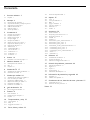 2
2
-
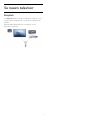 3
3
-
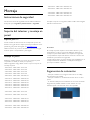 4
4
-
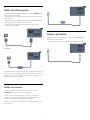 5
5
-
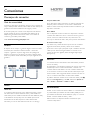 6
6
-
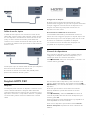 7
7
-
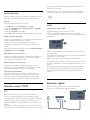 8
8
-
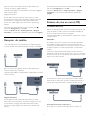 9
9
-
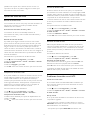 10
10
-
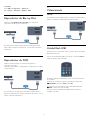 11
11
-
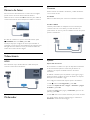 12
12
-
 13
13
-
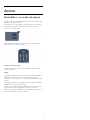 14
14
-
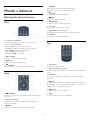 15
15
-
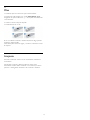 16
16
-
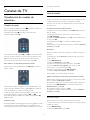 17
17
-
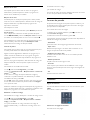 18
18
-
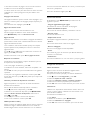 19
19
-
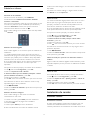 20
20
-
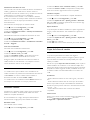 21
21
-
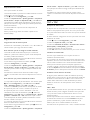 22
22
-
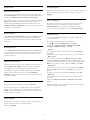 23
23
-
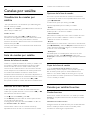 24
24
-
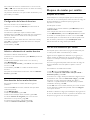 25
25
-
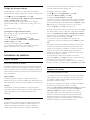 26
26
-
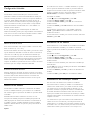 27
27
-
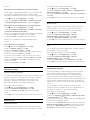 28
28
-
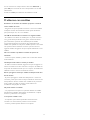 29
29
-
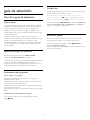 30
30
-
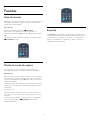 31
31
-
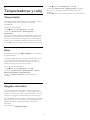 32
32
-
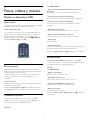 33
33
-
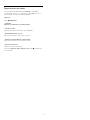 34
34
-
 35
35
-
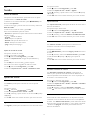 36
36
-
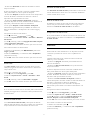 37
37
-
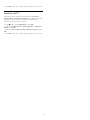 38
38
-
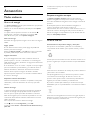 39
39
-
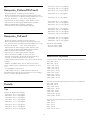 40
40
-
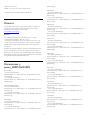 41
41
-
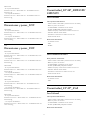 42
42
-
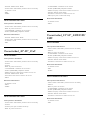 43
43
-
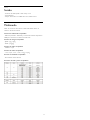 44
44
-
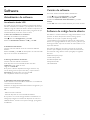 45
45
-
 46
46
-
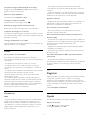 47
47
-
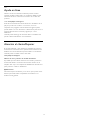 48
48
-
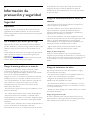 49
49
-
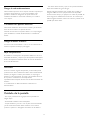 50
50
-
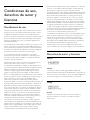 51
51
-
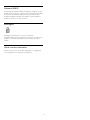 52
52
-
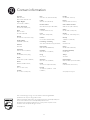 53
53
Philips 47PFH4109/88 Manual de usuario
- Categoría
- Televisores LCD
- Tipo
- Manual de usuario
Artículos relacionados
-
Philips 48PFK4100/12 Manual de usuario
-
Philips 49PUS6581/12 Manual de usuario
-
Philips 49PUS6501/12 Manual de usuario
-
Philips 49PUS6561/12 Manual de usuario
-
Philips 22PFH4000/88 Manual de usuario
-
Philips 40PFH4100/88 Manual de usuario
-
Philips 24PHH5210/88 Manual de usuario
-
Philips 50PFK4009/12 Manual de usuario
-
Philips 55PUS7272/12 Manual de usuario
-
Philips 43PUS7202/12 Manual de usuario